Page 1

VERSION 4.0
ARS 2019
M
702P05412
Xerox
®
VersaLink
®
Printer
Användarhandbok
C500 Color
Page 2

© 2019 Xerox Corporation. Alla rättigheter förbehålls. Xerox®, Xerox med figurmärke®, VersaLink®, FreeFlow®,
SMARTsend
®
stem
®
, Scan to PC Desktop®, MeterAssistant®, SuppliesAssistant®, Xerox Secure Access Unified ID Sy-
, Xerox Extensible Interface Platform®, Global Print Driver®och Mobile Express Driver®är varumärken som
tillhör Xerox Corporation i USA och/eller andra länder.
®
Adobe
shop
Apple
Mac
, Adobe PDF-logotypen, Adobe®Reader®, Adobe®Type Manager®, ATM™, Flash®, Macromedia®, Photo-
®
och PostScript®är varumärken eller registrerade varumärken som tillhör Adobe Systems, Inc.
®
, Bonjour®, EtherTalk™, TrueType®, iPad®, iPhone®, iPod®, iPod touch®, AirPrint®och AirPrint®-logotypen,
®
, Mac OS®och Macintosh®är varumärken eller registrerade varumärken som tillhör Apple Inc. i USA och andra länder.
Webbutskriftstjänsten Google Cloud Print
™
, e-posttjänsten Gmail™och mobilteknikplattformen Android™är varu-
märken som tillhör Google, Inc.
®
HP-GL
, HP-UX®och PCL®är registrerade varumärken som tillhör Hewlett-Packard Corporation i USA och/eller
andra länder.
®
IBM
och AIX®är registrerade varumärken som tillhör International Business Machines Corporation i USA och/eller
andra länder.
McAfee
®
, ePolicy Orchestrator®och McAfee ePO™är varumärken eller registrerade varumärken som tillhör McAfee, Inc. i USA och andra länder.
Microsoft
®
, Windows Vista®, Windows®, Windows Server®och OneDrive®är registrerade varumärken som tillhör
Microsoft Corporation i USA och andra länder.
Mopria är ett varumärke som tillhör Mopria Alliance.
®
, NetWare®, NDPS®, NDS®, IPX™och Novell Distributed Print Services™ är varumärken eller registrerade
Novell
varumärken som tillhör Novell, Inc. i USA och andra länder.
PANTONE
SGI
®
®
och andra Pantone, Inc.-varumärken tillhör Pantone, Inc.
och IRIX®är varumärken som tillhör Silicon Graphics International Corp. eller dess dotterbolag i USA och/eller andra länder.
Sun, Sun Microsystems och Solaris är varumärken eller registrerade varumärken som tillhör Oracle och/eller dess
dotterbolag i USA och andra länder.
®
UNIX
är ett varumärke i USA och andra länder, licensierat exklusivt genom X/Open Company Limited.
Wi-Fi CERTIFIED Wi-Fi Direct
®
är ett varumärke som tillhör Wi-Fi Alliance.
Page 3
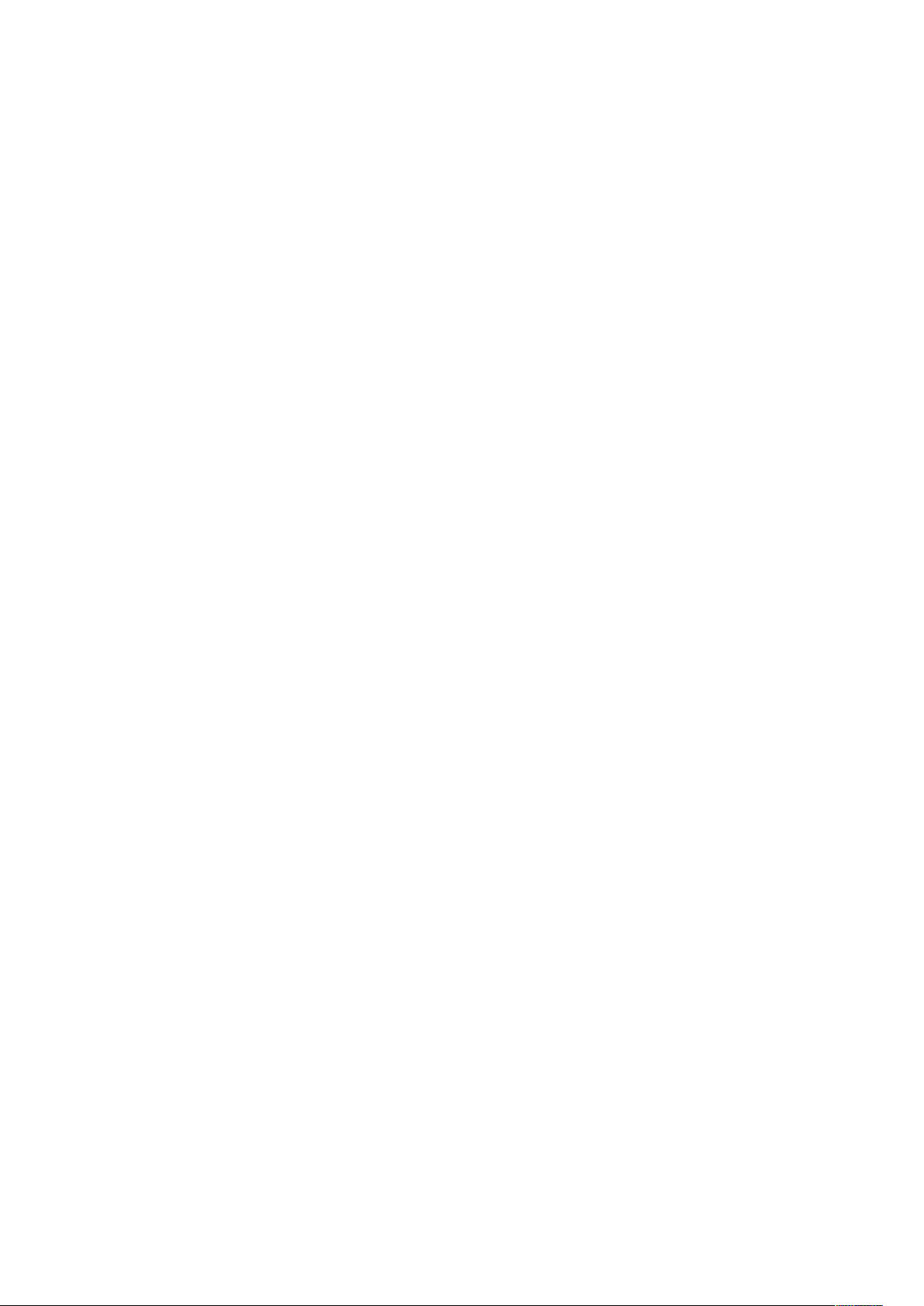
1 Säkerhet ................................................................................................................................9
Meddelanden och säkerhet............................................................................................... 10
Elektrisk säkerhet.............................................................................................................. 11
Allmänna riktlinjer...................................................................................................... 11
Nätsladd .................................................................................................................... 11
Nödavstängning......................................................................................................... 12
Driftsäkerhet.................................................................................................................... 13
Anvisningar om handhavande .................................................................................... 13
Ozonutsläpp............................................................................................................... 13
Skrivarens placering ................................................................................................... 13
Tillbehör till skrivaren ................................................................................................. 14
Underhållssäkerhet........................................................................................................... 15
Symboler på skrivaren ...................................................................................................... 16
Kontaktinformation om miljö, hälsa och säkerhet............................................................. 18
2 Komma igång....................................................................................................................19
Skrivarens delar ................................................................................................................ 20
Sedd framifrån ........................................................................................................... 20
Inre delar ................................................................................................................... 20
Sedd bakifrån............................................................................................................. 21
Alternativ ................................................................................................................... 21
Kontrollpanel.............................................................................................................. 21
Slå på, stänga av och strömsparlägen............................................................................... 24
Slå på skrivaren eller lämna lågeffektläge eller viloläge............................................... 24
Starta om skrivaren, aktivera viloläget eller stänga av skrivaren .................................. 25
Komma åt skrivaren ......................................................................................................... 26
Logga in..................................................................................................................... 26
SmartCard.................................................................................................................. 26
Introduktion till appar ...................................................................................................... 27
Informationssidor............................................................................................................. 28
Skriva ut informationssidor......................................................................................... 28
Konfigurationsrapport................................................................................................ 28
Embedded Web Server ..................................................................................................... 30
Öppna Embedded Web Server .................................................................................... 30
Hitta skrivarens IP-adress ........................................................................................... 30
Intyg för Embedded Web Server................................................................................. 31
Hämta konfigurationsrapporten med Embedded Web Server...................................... 31
Använda funktionen Fjärrstyrningspanel .................................................................... 31
Installation och inställning ............................................................................................... 33
Installation och konfigurering – översikt..................................................................... 33
Välja plats för skrivaren .............................................................................................. 33
Ansluta skrivaren.............................................................................................................. 34
Välja anslutningsmetod.............................................................................................. 34
Ansluta till en dator med USB..................................................................................... 34
Ansluta till ett trådbundet nätverk .............................................................................. 35
Ansluta till ett trådlöst nätverk ................................................................................... 35
Grundläggande inställning av skrivaren ...................................................................... 44
Konfigurera AirPrint.................................................................................................... 45
Konfigurera Google Cloud Print .................................................................................. 46
Xerox®VersaLink®C500 Color Printer
Användarhandbok
3
Page 4

Installera programvaran................................................................................................... 47
Krav på operativsystem .............................................................................................. 47
Installera skrivardrivrutinerna på en Windows nätverksskrivare................................... 47
Installera skrivardrivrutinerna för en USB-skrivare i Windows ...................................... 48
Installera drivrutiner och verktyg för Macintosh OS X.................................................. 48
Installera drivrutiner och verktyg för UNIX och Linux .................................................. 49
Installera skrivaren som WSD (Web Service on Devices).............................................. 49
Mer information............................................................................................................... 51
3 Anpassa...............................................................................................................................53
Anpassa – översikt............................................................................................................ 54
Anpassa startskärmen ...................................................................................................... 55
Dölja eller visa en app på startskärmen ...................................................................... 55
Flytta appar på startskärmen ..................................................................................... 55
Anpassa apparna ............................................................................................................. 56
Anpassa funktionslistan.............................................................................................. 56
Spara förinställningar................................................................................................. 56
Ta bort anpassade appar med kontrollpanelen ........................................................... 57
4 Xerox®-appar .....................................................................................................................59
Xerox®App Gallery........................................................................................................... 60
®
Xerox
Skapa ett Xerox
Logga in på ditt Xerox
Installera eller uppdatera en app från Xerox
Enhet ............................................................................................................................... 63
Enhet – översikt.......................................................................................................... 63
Om............................................................................................................................. 64
Förbrukningsmaterialets status................................................................................... 64
Fakturering och användningsräkneverk....................................................................... 65
Återställa till fabriksinställningarna............................................................................. 65
Remote Services ......................................................................................................... 66
Jobb................................................................................................................................. 67
Jobb – översikt ........................................................................................................... 67
Hantera jobb.............................................................................................................. 67
Hantera specialjobbtyper ........................................................................................... 68
Hantera jobb med Embedded Web Server .................................................................. 70
USB.................................................................................................................................. 72
USB – översikt ............................................................................................................ 72
Skriva ut från ett USB-minne ...................................................................................... 72
Skriva ut från ett USB-minne som redan är isatt i skrivaren......................................... 72
@PrintByXerox.................................................................................................................. 74
@PrintByXerox – översikt............................................................................................ 74
Skriva ut med @PrintByXerox-appen........................................................................... 74
App Gallery – översikt ..................................................................................... 60
®
App Gallery-konto ........................................................................... 60
®
App Gallery-konto ................................................................. 61
®
App Gallery .......................................... 61
5 Utskrift pågår.....................................................................................................................75
Utskrift – översikt ............................................................................................................. 76
Välja utskriftsalternativ .................................................................................................... 77
Hjälp för skrivardrivrutin ............................................................................................. 77
4
Xerox®VersaLink®C500 Color Printer
Användarhandbok
Page 5

Utskriftsalternativ i Windows...................................................................................... 77
Macintosh utskriftsalternativ ...................................................................................... 79
Utskrift i UNIX och Linux............................................................................................ 79
Alternativ för mobil utskrift......................................................................................... 81
Utskriftsegenskaper.......................................................................................................... 83
Visa, skriva ut eller ta bort jobb................................................................................... 83
Skriva ut specialjobbtyper........................................................................................... 83
Välja pappersalternativ för utskrift ............................................................................. 84
Skalning..................................................................................................................... 84
Skriva ut på bägge sidor av papperet.......................................................................... 85
Utskriftskvalitet.......................................................................................................... 85
Bildalternativ.............................................................................................................. 86
Bildläge...................................................................................................................... 86
Färgjustering.............................................................................................................. 86
Skriva ut spegelvända bilder....................................................................................... 87
Skriva ut flera sidor på samma arksida ....................................................................... 87
Skriva ut häften.......................................................................................................... 87
Välja alternativ för efterbehandling............................................................................ 88
Välja alternativ för brevlådan ..................................................................................... 88
Använda specialsidor.................................................................................................. 88
Skriva ut vattenstämplar i Windows............................................................................ 90
Orientering................................................................................................................. 91
Skriva ut försättssidor................................................................................................. 91
Välja meddelande om slutfört jobb i Windows ............................................................ 91
Använda anpassade pappersformat ................................................................................. 92
Skriva ut på anpassade pappersformat....................................................................... 92
Definiera anpassade pappersformat........................................................................... 92
6 Papper och material .........................................................................................................95
Översikt över papper och material .................................................................................... 96
Papper som stöds ............................................................................................................. 97
Rekommenderat material ........................................................................................... 97
Beställa papper .......................................................................................................... 97
Allmänna riktlinjer för att lägga i papper .................................................................... 97
Papper som kan skada skrivaren ................................................................................. 97
Anvisningar för pappersförvaring................................................................................ 98
Papperstyper och vikter som stöds.............................................................................. 98
Papperstyper och vikter som stöds för automatisk dubbelsidig utskrift ........................ 99
Standardformat som stöds......................................................................................... 99
Standardformat som stöds för automatisk dubbelsidig utskrift ................................. 100
Anpassade pappersformat som stöds ....................................................................... 100
Ändra pappersinställningar....................................................................................... 101
Lägga i papper ............................................................................................................... 102
Fylla på papper i det manuella magasinet ................................................................ 102
Anpassa magasin 1 och magasin 2–5 till papperslängden ........................................ 106
Fylla på papper i magasin 1–5.................................................................................. 108
Fylla på papper i stormagasinet ............................................................................... 111
Ställa in magasinläge ............................................................................................... 112
Skriva ut på specialpapper.............................................................................................. 114
Kuvert ...................................................................................................................... 114
Etiketter ................................................................................................................... 120
Xerox®VersaLink®C500 Color Printer
Användarhandbok
5
Page 6

Glättad kartong........................................................................................................ 123
7 Underhåll......................................................................................................................... 125
Allmänna försiktighetsåtgärder ...................................................................................... 126
Rengöra skrivaren........................................................................................................... 127
Rengöra skrivarens utsida......................................................................................... 127
Rengöra skrivarens innandöme................................................................................. 127
Justerings- och underhållsprocedurer .............................................................................. 134
Färgregistrering........................................................................................................ 134
Justera pappersregistrering ...................................................................................... 134
Justering av överföringsspänning.............................................................................. 136
Justera fixeringsenheten .......................................................................................... 136
Justera höjdinställningen.......................................................................................... 137
Rengöring av framkallare och överföringsrulle........................................................... 137
Rengöra överföringsbandet med Bandrengöringsläge............................................... 137
Förbrukningsvaror........................................................................................................... 138
Förbrukning.............................................................................................................. 138
Artiklar för regelbundet underhåll ............................................................................. 138
Beställa tillbehör ...................................................................................................... 138
Färgpulverkassetter .................................................................................................. 139
Återvinna tillbehör.................................................................................................... 140
Hantera skrivaren........................................................................................................... 141
Visa räkneverksavläsningar....................................................................................... 141
Skriva ut rapporten Faktureringsöversikt ................................................................... 141
Flytta skrivaren............................................................................................................... 142
8 Problemlösning...............................................................................................................145
Allmän problemlösning................................................................................................... 146
Det går inte att slå på skrivaren................................................................................ 146
Skrivaren återställs eller stängs av ofta ..................................................................... 146
Skrivaren skriver inte ut ............................................................................................ 147
Utskriften tar för lång tid.......................................................................................... 148
Dokument skrivs ut från fel magasin......................................................................... 149
Problem med automatisk dubbelsidig utskrift ........................................................... 149
Skrivaren låter konstigt............................................................................................. 149
Det går inte att stänga pappersmagasinet ............................................................... 150
Kondens har bildats inne i skrivaren.......................................................................... 150
Papperskvaddar.............................................................................................................. 151
Lokalisera papperskvaddar ....................................................................................... 151
Minimera papperskvadd........................................................................................... 151
Rensa papperskvaddar ............................................................................................. 153
Felsöka papperskvadd .............................................................................................. 160
Problem med utskriftskvaliteten ..................................................................................... 163
Kontrollera utskriftskvalitet....................................................................................... 163
Papper och material ................................................................................................. 163
Lösa problem med utskriftskvaliteten ....................................................................... 164
Få hjälp .......................................................................................................................... 170
Läsa varningsmeddelanden på kontrollpanelen ........................................................ 170
Visa aktuella fel på kontrollpanelen.......................................................................... 170
Använda de inbyggda felsökningsverktygen ............................................................. 170
6
Xerox®VersaLink®C500 Color Printer
Användarhandbok
Page 7

Online Support Assistant (Övriga supportsidor)......................................................... 170
Användbara informationssidor ................................................................................. 170
Visa information om skrivaren .................................................................................. 170
A Specifikationer ................................................................................................................171
Konfigurationer och tillval .............................................................................................. 172
Tillgängliga konfigurationer ..................................................................................... 172
Standardfunktioner.................................................................................................. 172
Tillval och uppgraderingar ........................................................................................ 173
Fysiska specifikationer .................................................................................................... 174
Vikter och mått ........................................................................................................ 174
Standardkonfiguration ............................................................................................. 174
Höjdmått per konfiguration...................................................................................... 174
Sammanlagda utrymmeskrav utan tillval.................................................................. 175
Utrymmeskrav.......................................................................................................... 176
Miljöspecifikationer........................................................................................................ 178
Temperatur .............................................................................................................. 178
Relativ luftfuktighet ................................................................................................. 178
Höjd över havet........................................................................................................ 178
Elspecifikationer............................................................................................................. 179
Driftspänning och frekvens....................................................................................... 179
Effektförbrukning ..................................................................................................... 179
Specifikationer av prestanda .......................................................................................... 180
Utskriftshastighet..................................................................................................... 180
B Information om föreskrifter ......................................................................................... 181
Grundläggande föreskrifter............................................................................................. 182
USA (FCC-föreskrifter) .............................................................................................. 182
Kanada .................................................................................................................... 182
Certifikat i Europa .................................................................................................... 182
Certifiering för Eurasiska ekonomiska unionen .......................................................... 183
Miljöinformation avseende avtal kring bildframställningsutrustning enligt EU lot
4 .............................................................................................................................. 183
Tyskland................................................................................................................... 185
Turkiet - RoHS-direktivet ........................................................................................... 185
Föreskriftsinformation för 2,4 GHz och 5 GHz trådlöst nätverkskort ........................... 186
Faktablad om materialsäkerhet...................................................................................... 187
C Återvinning och kassering ............................................................................................ 189
Alla länder...................................................................................................................... 190
Nordamerika.................................................................................................................. 191
EU.................................................................................................................................. 192
Hem-/hushållsmiljö................................................................................................... 192
Yrkes-/kontorsmiljö................................................................................................... 192
Insamling och kassering av förbrukad utrustning och förbrukade batterier................ 192
Anmärkning avseende batterisymbol........................................................................ 193
Avlägsnande av batteri............................................................................................. 193
Andra länder .................................................................................................................. 194
Xerox®VersaLink®C500 Color Printer
Användarhandbok
7
Page 8
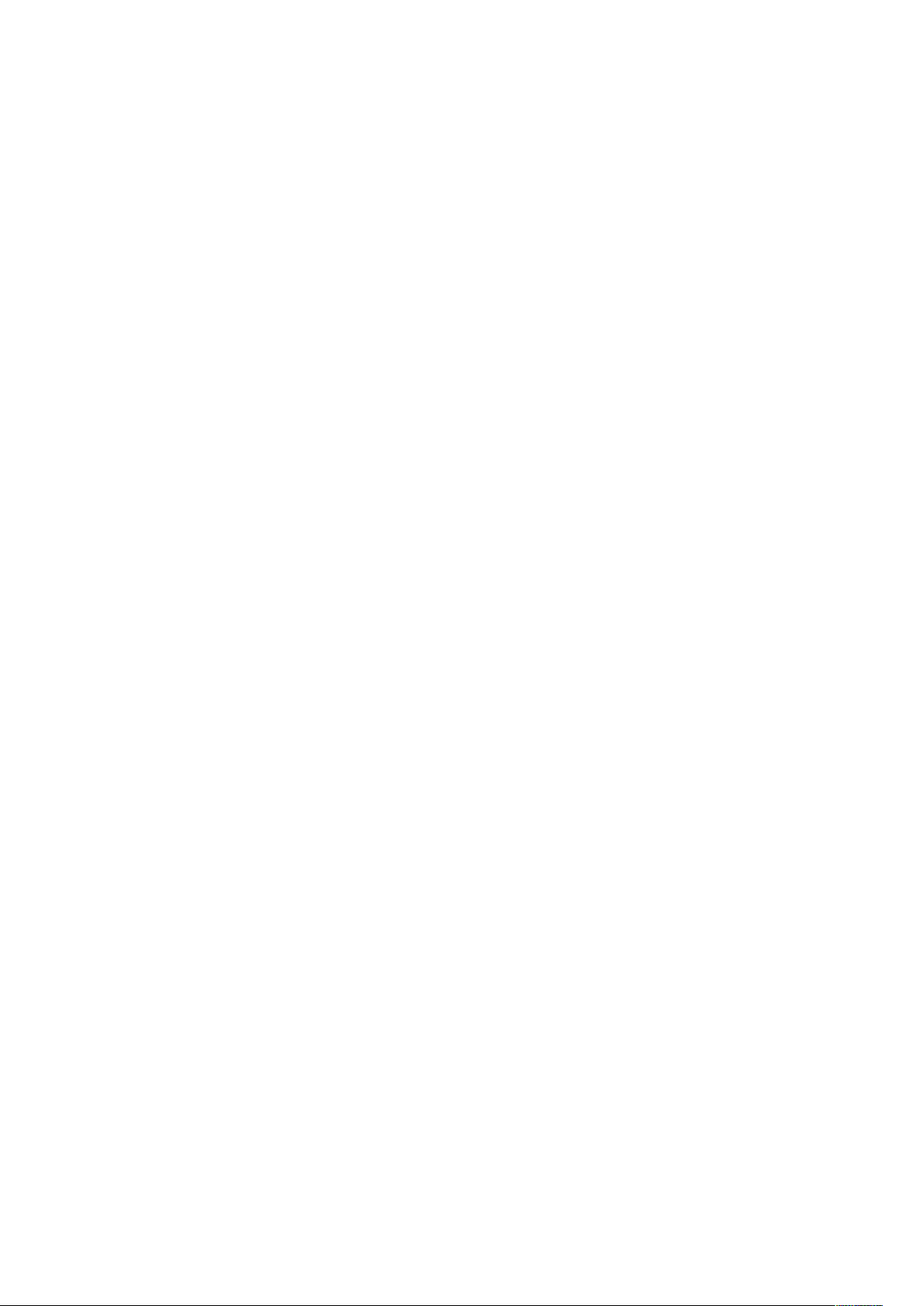
Page 9
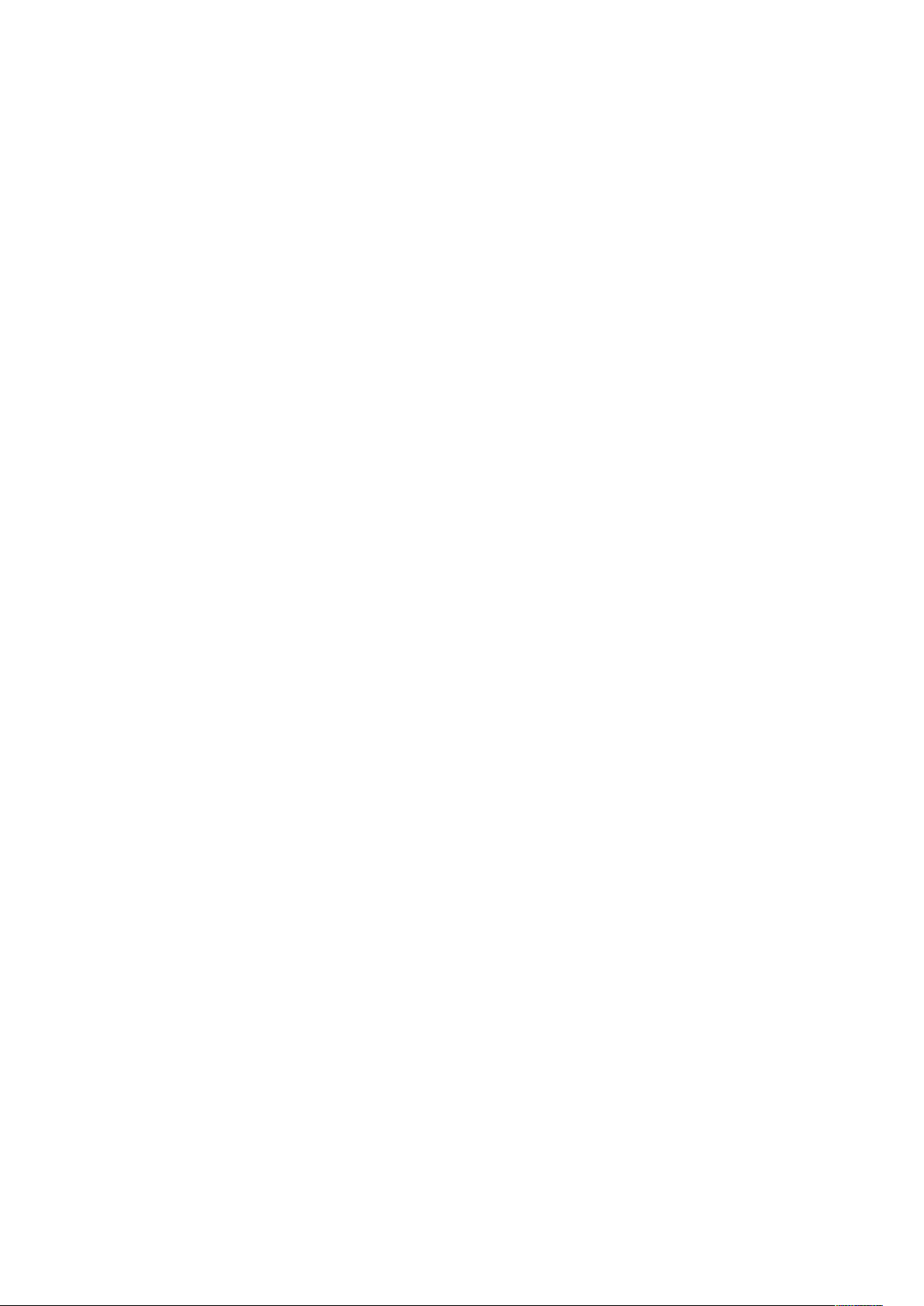
1
Säkerhet
I detta kapitel:
• Meddelanden och säkerhet................................................................................................... 10
• Elektrisk säkerhet.................................................................................................................. 11
• Driftsäkerhet ........................................................................................................................ 13
• Underhållssäkerhet............................................................................................................... 15
• Symboler på skrivaren .......................................................................................................... 16
• Kontaktinformation om miljö, hälsa och säkerhet ................................................................. 18
Skrivaren och rekommenderade tillbehör har utformats och testats för att uppfylla strikta säkerhetskrav. Genom att uppmärksamma följande instruktioner säkerställer du att Xerox-skrivaren används på ett säkert sätt.
Xerox®VersaLink®C500 Color Printer
Användarhandbok
9
Page 10

Säkerhet
Meddelanden och säkerhet
Läs följande instruktioner noggrant innan du använder skrivaren. Läs dessa instruktioner för att säkerställa att skrivaren används på ett säkert sätt.
Skrivaren och tillbehören från Xerox
krav. Häri ingår granskning och certifiering av kontrollmyndighet samt efterlevnad av elektromagnetiska föreskrifter och etablerade miljönormer.
Säkerhets- och miljötester för denna produkt har verifierats endast med material från Xerox
Obs! Obehöriga ändringar, som tillägg av nya funktioner eller anslutning av externa enhe-
ter, kan påverka maskinens certifiering. Kontakta en Xerox-representant om du vill ha mer
information.
®
har utformats och testats för att uppfylla strikta säkerhets-
®
.
10
Xerox®VersaLink®C500 Color Printer
Användarhandbok
Page 11

Elektrisk säkerhet
AAllllmmäännnnaa rriikkttlliinnjjeerr
VARNING!
• För inte in föremål i öppningarna på skrivaren. Om du kommer i kontakt med en
spänningspunkt eller kortsluter en del kan detta orsaka brand eller elektrisk stöt.
• Ta inte bort luckor eller skydd som skruvats fast om du inte installerar tillvalsutrustning
och har fått instruktioner om att göra detta. Stäng av skrivaren när sådana
installationer utförs. Dra ur nätsladden när du ska ta bort luckor och skydd för att
installera tillvalsutrustning. Utöver tillval som kan installeras av användaren finns det
inga delar som du kan underhålla bakom dessa luckor.
Nedanstående utgör fara för din säkerhet:
• Nätsladden är skadad eller sliten.
• Vätska har spillts i skrivaren.
• Skrivaren har utsatts för vatten.
Säkerhet
• Skrivaren avger rök eller ytan är ovanligt het.
• Skrivaren avger ovanliga ljud eller lukter.
• Skrivaren medför kortslutning av väggströmbrytare, säkring eller annan säkerhetsanordning.
Gör följande om något av detta inträffar:
1. Stäng omedelbart av skrivaren.
2. Dra ut nätsladden ur eluttaget.
3. Ring en auktoriserad servicerepresentant.
NNäättssllaadddd
Använd nätsladden som levereras med skrivaren.
• Anslut nätsladden direkt till ett korrekt jordat eluttag. Se till att kontakterna i båda ändar av
sladden sitter i ordentligt. Om du inte vet om uttaget är jordat eller inte bör du be en elektriker
kontrollera uttaget.
VARNING! Använd inte förlängningssladdar, grenuttag eller kontakter i mer än 90
dagar för att undvika brand och elektriska stötar. Om ett permanent uttag inte kan
monteras bör du bara använda en fabriksmonterad förlängningssladd av lämplig
storlek för varje skrivare eller multifunktionsskrivare. Följ alltid nationella och lokala
byggnads- och brandregler samt elektriska föreskrifter angående sladdens längd,
ledarnas storlek, jordning och skydd.
• Använd inte en jordad adapter för att ansluta skrivaren till ett eluttag som inte är jordat.
• Kontrollera att skrivaren är inkopplad i ett uttag med rätt spänning och strömförsörjning. Gå
vid behov igenom skrivarens elektriska specifikation med en elektriker.
• Placera inte skrivaren på en plats där någon kan trampa på nätsladden.
• Placera inte föremål på nätsladden.
• Sätt inte i eller ta ur nätsladden medan strömbrytaren är påslagen.
• Byt ut nätsladden om den är trasig eller sliten.
®
Xerox
VersaLink®C500 Color Printer
Användarhandbok
11
Page 12

Säkerhet
• Undvik stötar och skador på nätsladden genom att alltid hålla i kontaktdonet när du drar ut
nätsladden.
Nätsladden ansluts baktill på skrivaren. Om du behöver slå från strömmen till skrivaren ska du dra
ut nätsladden från eluttaget.
NNööddaavvssttäännggnniinngg
Om något av följande sker ska du genast stänga av skrivaren och koppla från nätsladden ur
eluttaget. Kontakta en auktoriserad Xerox-servicerepresentant för att åtgärda problemet om:
• Utrustningen luktar konstigt eller låter konstigt.
• Nätsladden är skadad eller sliten.
• En väggströmbrytare, säkring eller annan säkerhetsanordning har löst ut.
• Vätska har spillts i skrivaren.
• Skrivaren har utsatts för vatten.
• Någon del av skrivaren är skadad.
12
Xerox®VersaLink®C500 Color Printer
Användarhandbok
Page 13

Säkerhet
Driftsäkerhet
Skrivaren och tillbehören har utformats och testats för att uppfylla strikta säkerhetskrav. Häri ingår
granskning av kontrollmyndighet, godkännande och efterlevnad av etablerade miljönormer.
Genom att uppmärksamma följande säkerhetsanvisningar ser du till att skrivaren används på ett
säkert sätt.
AAnnvviissnniinnggaarr oomm hhaannddhhaavvaannddee
• Ta inte ut magasin medan skrivaren skriver ut.
• Öppna inte luckorna under pågående utskrift.
• Flytta inte skrivaren under pågående utskrift.
• Håll undan händer, hår, slipsar m.m. från matarrullarna.
• Farliga delar i skrivaren skyddas av luckor som endast kan avlägsnas med verktyg. Avlägsna
inte skydden.
• Förbikoppla inte elektriska eller mekaniska förreglingar.
• Försök inte ta bort papper som har fastnat långt inuti skrivaren. Stäng omedelbart av skrivaren
och kontakta en lokal Xerox-representant.
VARNING!
• Metallytorna i fixeringsenheten blir heta. Var alltid försiktig när du avlägsnar papper
från detta område och undvik att ta på några metallytor.
• Undvik vältrisk genom att inte skjuta eller flytta enheten med alla pappersmagasin
förlängda.
OOzzoonnuuttssllääpppp
Skrivaren släpper ut ozon vid normal drift. Den mängd ozon som släpps ut beror på
kopieringsvolym. Ozon är tyngre än luft och tillverkas inte i mängder som kan skada någon.
Installera skrivaren i ett rum med bra ventilation.
Information om produktsäkerhet i USA och Kanada finns på www.xerox.com/environment. På
andra marknader ber vi dig kontakta din lokala Xerox-representant eller gå till www.xerox.com/
environment_europe.
SSkkrriivvaarreennss ppllaacceerriinngg
• Placera skrivaren på ett plant, stabilt underlag som inte vibrerar och som klarar skrivarens vikt.
Information om skrivarkonfigurationens vikt finns i .
• Blockera inte och täck inte för öppningarna som finns på skrivaren. De är avsedda för
ventilation och för att skrivaren inte ska överhettas.
• Placera skrivaren där det finns tillräckligt med utrymme för handhavande och service.
• Placera skrivaren på en dammfri plats.
• Placera och använd inte skrivaren i extremt varm, kall eller fuktig miljö.
• Placera inte skrivaren nära en värmekälla.
• Placera inte skrivaren i direkt solljus, detta för att undvika att ljuskänsliga komponenter utsätts
för ljus.
• Placera inte skrivaren så att den direkt befinner sig i luftflödet från ett
luftkonditioneringssystem.
Xerox
®
VersaLink®C500 Color Printer
Användarhandbok
13
Page 14
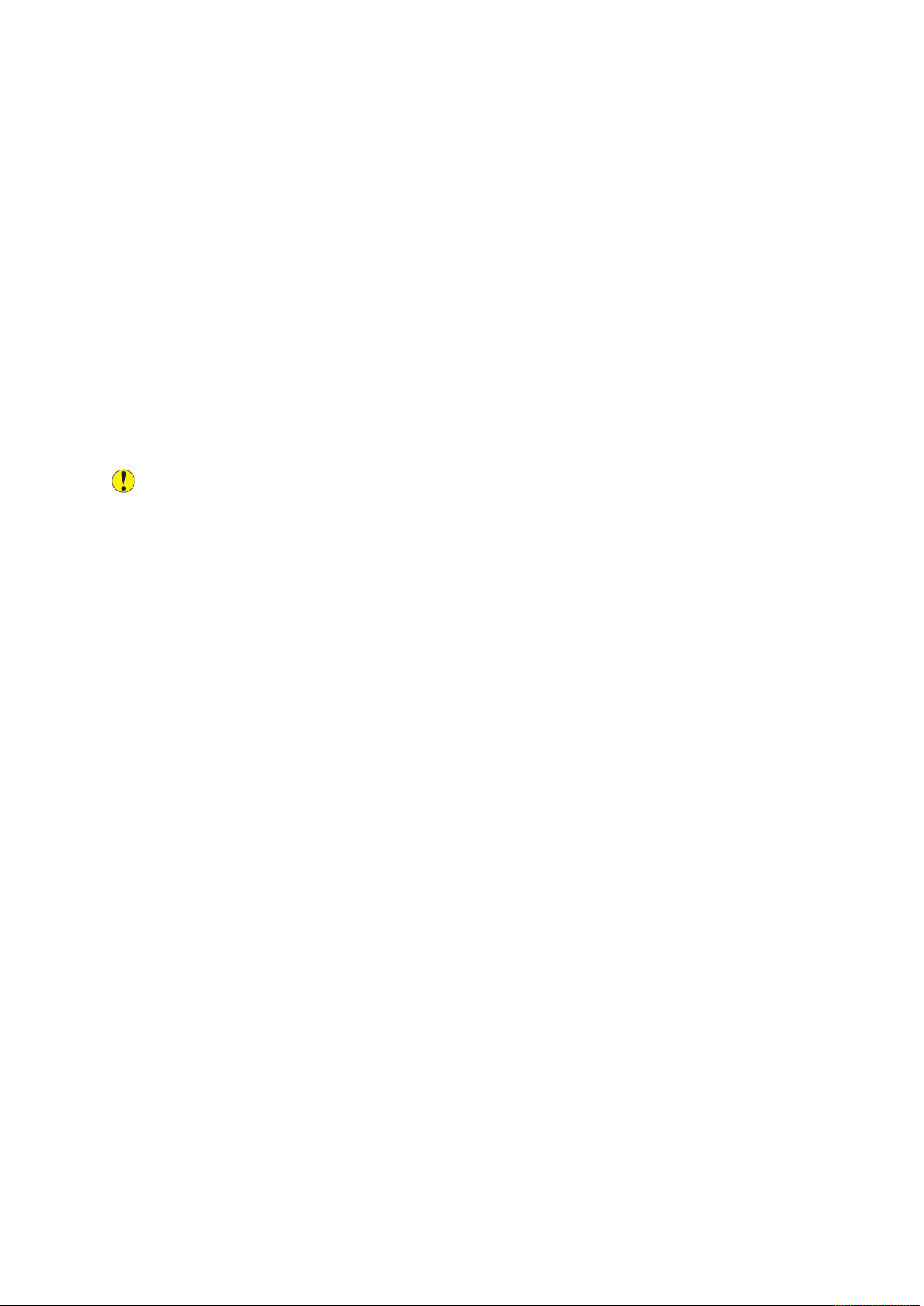
Säkerhet
• Placera inte skrivaren på ställen där den kan utsättas för vibrationer.
• Bäst prestanda erhålls om skrivaren används på de höjder som anges i .
TTiillllbbeehhöörr ttiillll sskkrriivvaarreenn
• Använd tillbehör som är avsedda för skrivaren. Användning av olämpliga tillbehör kan leda till
sämre prestanda och risksituationer.
• Följ alla varningar och instruktioner som placerats på eller levererats med maskinen,
tillvalsutrustning och tillbehör.
• Förvara allt förbrukningsmaterial enligt instruktionerna på förpackningen eller behållaren.
• Förvara allt förbrukningsmaterial utom räckhåll för barn.
• Kasta aldrig färgpulver, färgpulverkassetter, trumkassetter eller överskottsbehållare i öppen eld.
• Undvik kontakt med hud och ögon när du hanterar kassetter, exempelvis färgpulverkassetter.
Kontakt med ögonen kan medföra irritation och inflammation. Försök inte ta isär kassetterna
eftersom detta kan öka risken för kontakt med hud och ögon.
Försiktighet! Användning av tillbehör från andra tillverkare än Xerox rekommenderas inte.
Xerox garanti, serviceavtal och Total Satisfaction Guarantee (Garanti för fullständig
belåtenhet) omfattar inte skador, fel eller försämrade prestanda som orsakats av
användning av tillbehör som inte kommer från Xerox, eller av användning av tillbehör från
Xerox som inte är avsedda för denna skrivare. Total Satisfaction Guarantee (Garanti för
fullständig belåtenhet) finns i USA och Kanada. Täckning kan variera utanför dessa
områden. Kontakta en Xerox-representant för att få mer information.
14
Xerox®VersaLink®C500 Color Printer
Användarhandbok
Page 15

Säkerhet
Underhållssäkerhet
• Underhåll inte den här skrivaren på något annat sätt än vad som beskrivs i dokumentationen
som medföljer skrivaren.
• Rengör skrivaren endast med en torr luddfri duk.
• Bränn inga förbruknings- eller underhållsartiklar. Information om Xerox
för förbrukningsmaterial finns på www.xerox.com/gwa.
VARNING! Använd inte rengöringsmedel i sprayform. Sprayrengöringsmedel kan orsaka ex-
plosion eller brand om de används på elektromekanisk utrustning.
När skrivaren installeras i en korridor eller ett liknande begränsat område kan det finnas ytterligare
utrymmeskrav. Se till att följa alla säkerhetsföreskrifter gällande arbetsplatser samt lokala byggnads- och brandföreskrifter.
®
återvinningsprogram
Xerox
®
VersaLink®C500 Color Printer
Användarhandbok
15
Page 16

Säkerhet
Symboler på skrivaren
Symbol Beskrivning
Varning!
Anger en fara som kan leda till dödsfall eller allvarliga skador om den inte
undviks.
Varning om hög temperatur:
Het yta på eller i skrivaren. Iaktta försiktighet för att undvika personskador.
Varning!
Låt skrivaren svalna under angiven tid innan du vidrör fixeringsenheten.
Försiktighet!
Anger en åtgärd som måste vidtas för att undvika egendomsskador.
Försiktighet!
Var försiktig så att du inte spiller färgpulver när du hanterar överskottsbehållaren, eftersom det kan skada skrivaren.
Rör inte den delen eller det området på skrivaren.
Vidrör inte.
Utsätt inte trumkassetterna för direkt solljus.
Elda inte upp färgpulverkassetterna.
Elda inte upp överskottsbehållaren för färgpulver.
Elda inte upp trumkassetterna.
16
Xerox®VersaLink®C500 Color Printer
Användarhandbok
Page 17

Symbol Beskrivning
Använd inte falsat, bigat, böjt eller skrynkligt papper.
Använd inte inkjetpapper.
Använd inte stordia eller OH-papper.
Använd inte tidigare utskrivet eller begagnat papper.
Säkerhet
Mer information om alla skrivarsymboler som visas på skrivaren finns i handboken Symboler på
skrivaren på www.xerox.com/office/VLC500docs.
Xerox
®
VersaLink®C500 Color Printer
Användarhandbok
17
Page 18

Säkerhet
Kontaktinformation om miljö, hälsa och säkerhet
Om du vill ha mer information om miljö, hälsa och säkerhet i relation till denna Xerox-produkt och
dess förbrukningsmaterial kan du kontakta:
• USA och Kanada: 1-800-ASK-XEROX (1-800-275-9376)
• Europa: EHS-Europe@xerox.com
Information om produktsäkerhet i USA och Kanada finns på www.xerox.com/environment.
Information om produktsäkerhet i Europa finns på www.xerox.com/environment_europe.
18
Xerox®VersaLink®C500 Color Printer
Användarhandbok
Page 19

2
Komma igång
I detta kapitel:
• Skrivarens delar .................................................................................................................... 20
• Slå på, stänga av och strömsparlägen................................................................................... 24
• Komma åt skrivaren ............................................................................................................. 26
• Introduktion till appar .......................................................................................................... 27
• Informationssidor................................................................................................................. 28
• Embedded Web Server.......................................................................................................... 30
• Installation och inställning ................................................................................................... 33
• Ansluta skrivaren .................................................................................................................. 34
• Installera programvaran....................................................................................................... 47
• Mer information................................................................................................................... 51
Xerox®VersaLink®C500 Color Printer
Användarhandbok
19
Page 20

Komma igång
Skrivarens delar
SSeedddd ffrraammiiffrråånn
1. Magasin 2, arkmatare för 550 ark
(tillval)
2. Magasin 1
3. Manuellt magasin
4. Frontlucka
5. Ström/aktivera-knapp
IInnrree ddeellaarr
6. Kontrollpanel
7. Utmatningsfack
8. Förlängning av utmatningsfacket
9. Höger sidolucka
1. Frontlucka
2. Färgpulverkassetter
3. Överföringsband
4. Trumkassetter
20
Xerox®VersaLink®C500 Color Printer
Användarhandbok
5. Överskottsbehållare
6. Rengöringsstav
7. Höger sidolucka
Page 21

SSeedddd bbaakkiiffrråånn
Komma igång
1. Överföringsrulle
2. Fixeringsenhet
3. Bakre lucka
4. Lucka till port för trådlöst nätverkskort
5. Lucka på vänster sida, åtkomst till
produktivitetssats (tillval)
6. USB-port, typ A
7. USB-port, typ A
8. Ethernet-anslutning
9. FDI-port
10. Strömbrytare
AAlltteerrnnaattiivv
Efterbehandlare Brevlåda
KKoonnttrroollllppaanneell
Kontrollpanelen består av en pekskärm och knappar för funktionerna på skrivaren.
Kontrollpanelen:
• Visar skrivarens aktuella driftstatus.
• Ger åtkomst till utskriftsfunktionerna.
• Ger åtkomst till referensmaterial.
• Ger åtkomst till menyerna Verktyg och Inställning.
®
Xerox
VersaLink®C500 Color Printer
Användarhandbok
21
Page 22

Komma igång
• Visa uppmaningar om att fylla på papper, byta ut tillbehör och rensa pappersstopp.
• Visar fel och varningar.
• Har knappen Ström/aktivera som används för att slå på och stänga av skrivaren. Den här
knappen stödjer även energisparlägen och blinkar för att ange skrivarens strömstatus.
Funktion Namn
1 NFC-område NFC (Near Field Communication) är en teknik som gör det
2 Pekskärm Det här området på skärmen visar information och ger
3 Administratörsinloggning Här loggar systemadministratören in med hjälp av
4 Hem-knapp Använd den här knappen för att visa startskärmen och
Beskrivning
möjligt för enheter att kommunicera med varandra inom
ett avstånd av 10 cm (4 tum). Använd NFC för att öppna
ett nätverksgränssnitt eller etablera en TCP/IP-anslutning
mellan din enhet och skrivaren.
åtkomst till skrivarfunktioner och appar.
systemadministratörens lösenord.
komma åt skrivarfunktioner.
22
Xerox®VersaLink®C500 Color Printer
Användarhandbok
Page 23
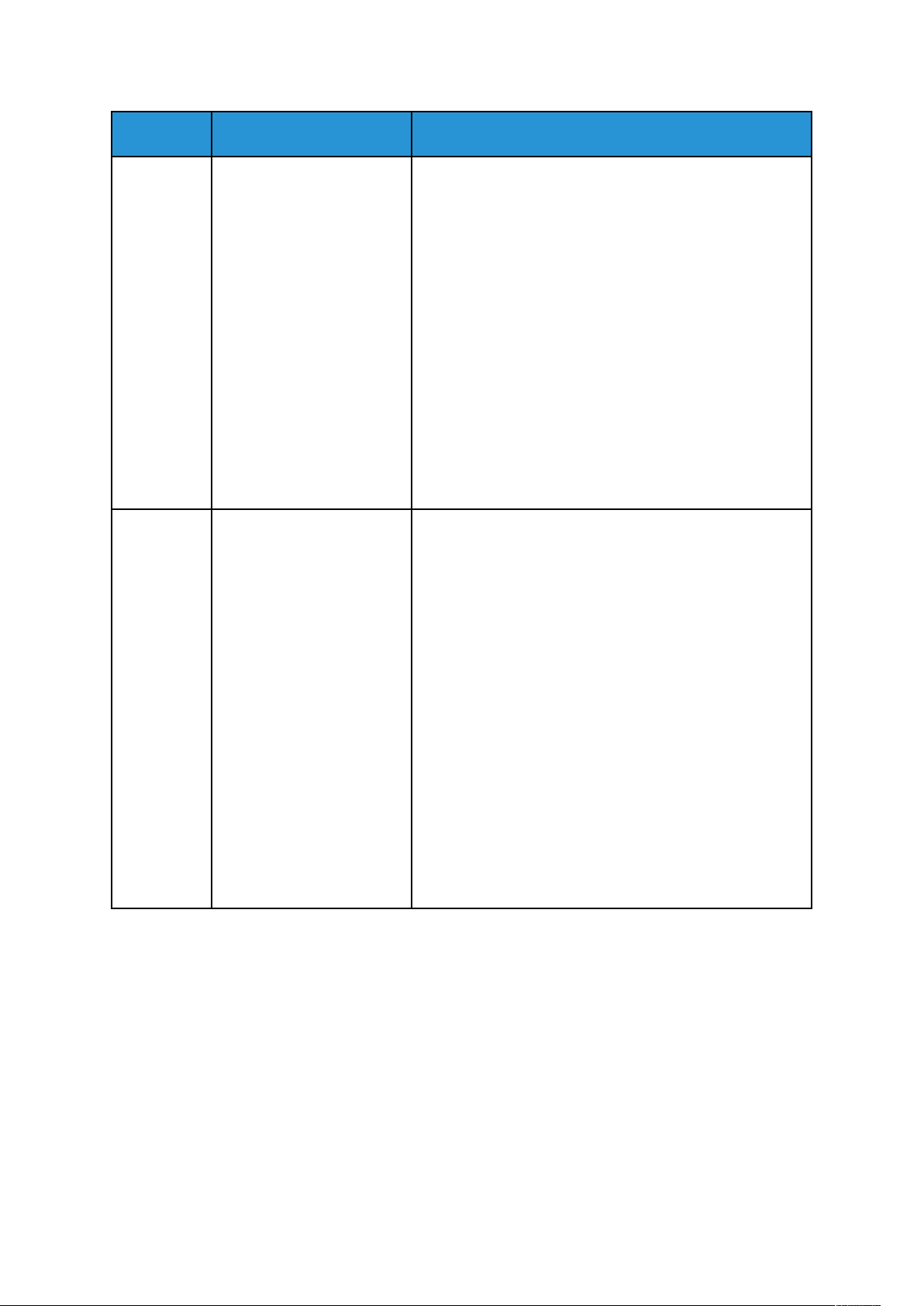
Komma igång
Funktion Namn
5 Ström/aktivera Den här knappen används för flera strömrelaterade
6 Statusindikator Denna lampa blinkar blått eller gult för att indikera
Beskrivning
funktioner.
• Om skrivare är avstängd slår du på den med denna
knapp.
• Om skrivaren är på visas en meny på kontrollpanelen
när du trycker på denna knapp. På den här menyn kan
du välja att försätta skrivaren i viloläge, starta om den
eller stänga av den.
• Om skrivaren är på men i energisparläge eller viloläge
trycker du på den här knappen för att aktivera den.
• Om skrivaren är på stänger du av den genom att hålla
in den här knappen i fem sekunder.
Den här knappen blinkar även för att ange skrivarens
strömstatus.
• När lampan blinkar långsamt är skrivaren i
lågeffektläge eller viloläge.
• Om lampan blinkar snabbt håller skrivaren på att
stängas av eller lämnar ett lågeffektläge.
skrivarens status.
• Blått
– Blinkar långsamt en gång för att bekräfta en
godkänd begäran om autentisering.
– Blinkar långsamt en gång för ett kopierings- eller
utskriftsjobb som initierats på kontrollpanelen.
– Blinkar långsamt två gånger för ett mottaget fax-
eller utskriftsjobb från nätverket.
– Blinkar snabbt medan skrivaren startar eller för att
indikera en begäran om Wi-Fi Direct-anslutning.
• Gult
– Blinkar för att ange ett feltillstånd eller en varning
som kräver din uppmärksamhet. Till exempel slut
på färgpulver, en papperskvadd eller slut på papper
för det pågående jobbet.
– Skrivarens statuslampa blinkar även för att indikera
ett systemfel, som vanligen är kopplat till en felkod.
Xerox®VersaLink®C500 Color Printer
Användarhandbok
23
Page 24

Komma igång
Slå på, stänga av och strömsparlägen
Knappen Ström/aktivera på kontrollpanelen är en enda knapp med flera funktioner.
• Knappen Ström/aktivera slår på skrivaren.
• Om skrivaren redan är på kan du använda knappen Ström/aktivera för att:
– Starta om skrivaren
– Aktivera eller lämna viloläget
– Aktivera eller lämna lågeffektläget
• Knappen Ström/aktivera blinkar när skrivaren är i ett strömsparläge.
SSllåå ppåå sskkrriivvaarreenn eelllleerr lläämmnnaa llååggeeffffeekkttllääggee eelllleerr
vviilloollääggee
Tryck på knappen Ström/aktivera för att slå på skrivaren eller för att lämna lågeffektläget eller
viloläget.
Obs!
• Knappen Ström/aktivera är den enda strömknappen på skrivaren.
• Skrivaren lämnar automatiskt lågeffektläget eller viloläget när den tar emot data från
en ansluten enhet.
• I lågeffektläget och viloläget är pekskärmen avstängd och reagerar inte på tryckningar.
Tryck på knappen Ström/aktivera för att aktivera skrivaren manuellt.
Försiktighet! Sätt inte i eller dra ur nätsladden medan skrivaren är påslagen.
24
Xerox®VersaLink®C500 Color Printer
Användarhandbok
Page 25

Komma igång
SSttaarrttaa oomm sskkrriivvaarreenn,, aakkttiivveerraa vviilloollääggeett eelllleerr ssttäännggaa
aavv sskkrriivvaarreenn
Tryck på knappen Ström/aktivera på skrivarens kontrollpanel.
1. Startar om skrivaren genom att aktivera viloläget eller stänga av skrivaren.
2. Välj ett alternativ.
• Tryck på Starta om för att starta om skrivaren.
• Tryck på Viloläge för att aktivera viloläget.
I viloläget är pekskärmen avstängd och knappen Ström/aktivera blinkar.
• Tryck på Stäng av för att stänga av skrivaren.
• Om skrivaren inte reagerar på en tryckning på Ström/aktivera håller du knappen
nedtryckt i fem sekunder. Meddelandet Vänta visas medan skrivaren stängs av.
Efter tio sekunder slocknar pekskärmen och knappen Ström/aktivera blinkar tills skrivaren
har stängts av helt.
Försiktighet! Dra inte ur nätsladden medan skrivaren stängs av.
Xerox
®
VersaLink®C500 Color Printer
Användarhandbok
25
Page 26

Komma igång
Komma åt skrivaren
LLooggggaa iinn
Inloggningen är den process där du identifierar dig för skrivaren. Om autentisering krävs måste du
logga in med användarnamn och lösenord för att använda skrivaren.
LLooggggaa iinn ppåå kkoonnttrroollllppaanneelleenn
1. Tryck på Hem-knappen på skrivarens kontrollpanel.
2. Tryck på Logga in.
3. Skriv in användarnamnet med knappsatsen och tryck sedan på Bekräfta.
4. Skriv lösenordet om du blir ombedd att göra detta och tryck sedan på Bekräfta.
Obs! Mer information om hur du loggar in som systemadministratör finns i System
Administrator Guide (Systemadministratörshandbok) på www.xerox.com/office/
VLC500docs.
5. Tryck på OK.
Obs! Du får ange användarnamn och lösenord för varje tjänst som är
lösenordsskyddad.
SSmmaarrttCCaarrdd
När ett Common Access Card-system är installerat på Xerox-enheten måste du använda ett Smart
Card för att få åtkomst till skrivaren. Det finns flera typer av kortläsare som är kompatibla med
enheten. För att få åtkomst till skrivaren sätter du in det förprogrammerade ID-kortet i kortläsaren
eller placerar kortet på läsaren. Om extra inloggningsbehörighet krävs anger du
inloggningsinformationen på kontrollpanelen.
Mer information om att konfigurera ett Common Access Card-system på enheten finns i Xerox
VersaLink®Common Access Card System Configuration Guide (Konfigurationsguide för Common
Access Card-system) på www.xerox.com/office/VLC500docs.
®
26
Xerox®VersaLink®C500 Color Printer
Användarhandbok
Page 27
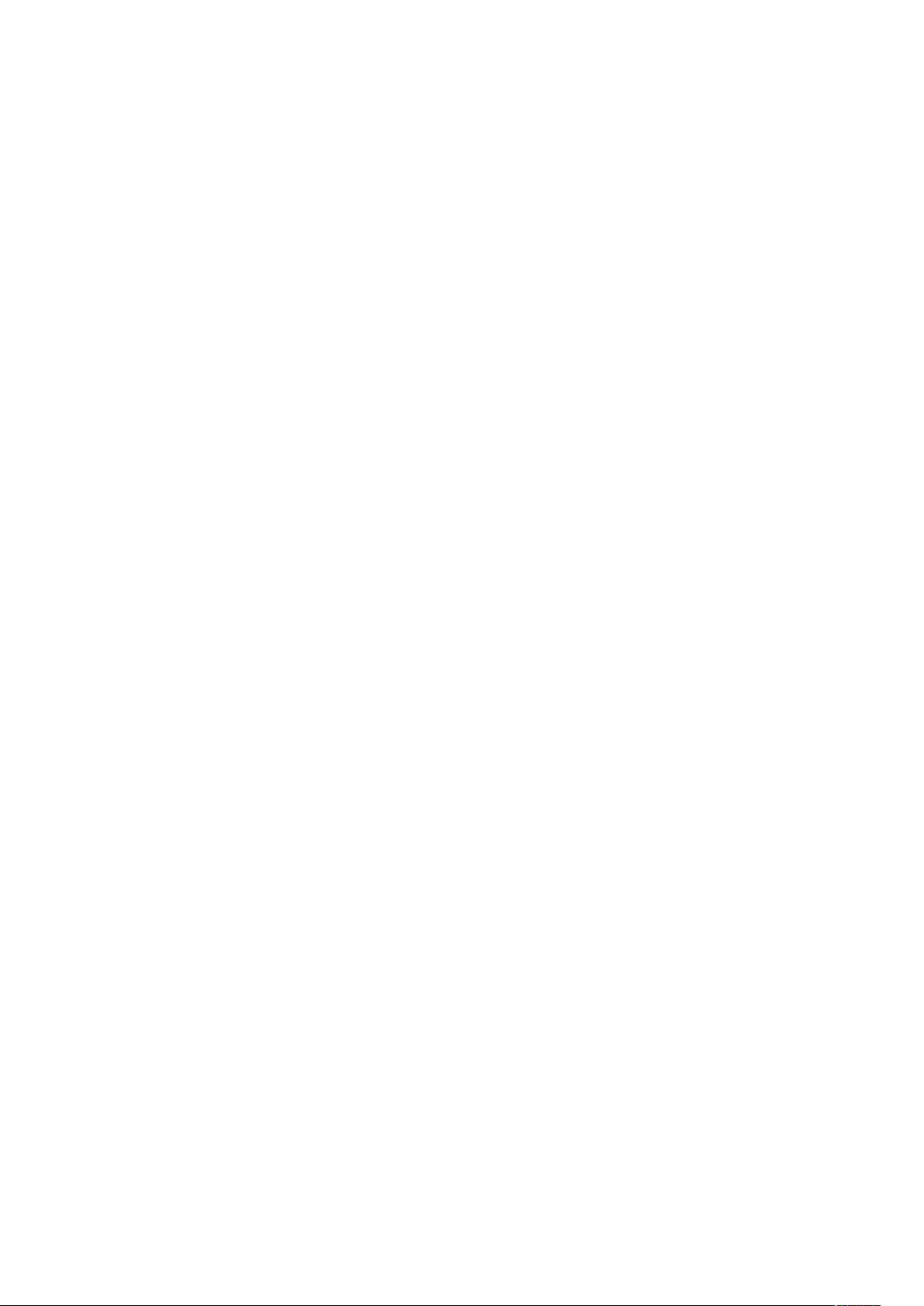
Komma igång
Introduktion till appar
Xerox-apparna är en inkörsport till funktionerna på enheten. Standardappar är redan installerade
på enheten och visas på startskärmen. Andra appar är installerade som standard men är dolda
när du startar skrivaren första gången.
När du loggar in visas apparna som är konfigurerade för ditt personliga konto på kontrollpanelen.
Du kan hämta fler appar till enheten från Xerox
®
App Gallery. Mer information finns i .
Xerox
®
VersaLink®C500 Color Printer
Användarhandbok
27
Page 28

Komma igång
Informationssidor
I skrivaren finns ett antal informationssidor som du kan skriva ut. Sidorna omfattar bland annat
konfigurations- och fontinformation samt demonstrationssidor.
Välj bland följande informationssidor:
Namn
Beskrivning
Konfigurationsrapport Konfigureringsrapporten innehåller skrivarinformation, som in-
stallerade tillval, nätverksinställningar, portinställningar, magasininformation med mera.
Rapporten
Faktureringsöversikt
Rapporten
Tillbehörsanvändning
PostScript-fontlista PostScript-fontlistan skriver ut alla PostScript-fonter som finns
PCL-fontlista PCL-fontlistan skriver ut alla PCL-fonter som finns på skrivaren.
Demonstrationsutskrift Demonstrationsutskrift visar utskriftskvaliteten med de aktuel-
Rapporten Faktureringsöversikt visar information om enheten
och en detaljerad lista över räkneverken och antalet utskrifter.
Rapporten Tillbehörsanvändning visar information om täckning och artikelnummer för beställning av nya tillbehör.
på skrivaren.
la inställningarna.
Startsida Startsidan innehåller grundläggande information om skrivar-
konfiguration och nätverk.
Rapporten Jobbhistorik Rapporten Jobbhistorik skriver ut lagrad information om tidi-
gare utskriftsjobb, inklusive datum, tidpunkt, jobbtyp, dokumentnamn, utskriftsfärg, pappersformat, antal sidor och
resultat. Rapporten Jobbhistorik kan visa status för högst 20
jobb.
SSkkrriivvaa uutt iinnffoorrmmaattiioonnssssiiddoorr
1. Tryck på Hem-knappen på skrivarens kontrollpanel.
2. Tryck på Enhet→Om→Informationssidor.
3. Skriv ut önskad informationssida genom att trycka på den.
4. Tryck på Hem-knappen för att återgå till startskärmen.
KKoonnffiigguurraattiioonnssrraappppoorrtt
Konfigurationsrapporten innehåller produktinformation, som installerade tillval,
nätverksinställningar, portinställningar, magasinuppgifter med mera.
28
Xerox®VersaLink®C500 Color Printer
Användarhandbok
Page 29

SSkkrriivvaa uutt kkoonnffiigguurraattiioonnssrraappppoorrtteenn
1. Tryck på Hem-knappen på skrivarens kontrollpanel.
2. Tryck på Enhet→Om→Informationssidor.
3. Tryck på Konfigurationsrapport.
4. Tryck på Hem-knappen för att återgå till startskärmen.
Komma igång
Xerox
®
VersaLink®C500 Color Printer
Användarhandbok
29
Page 30

Komma igång
Embedded Web Server
Embedded Web Server är administrations- och konfigurationsprogrammet i skrivaren. Den används om du vill konfigurera och administrera skrivaren från en webbläsare.
Embedded Web Server kräver:
• En TCP/IP-anslutning mellan skrivaren och nätverket (i Windows-, Macintosh-, UNIX- och Linux-miljö).
• att TCP/IP och HTTP har aktiverats i skrivaren.
• En nätverksansluten dator med en webbläsare som stöder JavaScript.
ÖÖppppnnaa EEmmbbeeddddeedd WWeebb SSeerrvveerr
Öppna en webbläsare på datorn. Ange skrivarens IP-adress i adressfältet och tryck på Bekräfta
eller Retur.
HHiittttaa sskkrriivvaarreennss IIPP--aaddrreessss
Om du vill installera drivrutinen för en nätverksansluten skrivare, behöver du för det mesta känna
till skrivarens IP-adress. Du behöver även IP-adressen för att komma åt skrivarens inställningar via
Embedded Web Server. Du kan ta reda på skrivarens IP-adress via kontrollpanelen eller i
konfigurationsrapporten.
Obs! Vänta tills skrivaren har varit på i två minuter innan innan du visar TCP/IP-adressen på
kontrollpanelen. Om TCP/IP-adressen då är 0.0.0.0 eller börjar med 169 indikerar det ett
nätverksproblem. Skrivarens IP-adress visas som 0.0.0.0 om Wi-Fi har ställts in som primär
Ethernet-anslutning.
VViissaa sskkrriivvaarreennss IIPP--aaddrreessss ppåå kkoonnttrroollllppaanneelleenn
Så här hämtar du skrivarens IP-adress via kontrollpanelen:
1. Tryck på Hem-knappen på skrivarens kontrollpanel.
2. Tryck på Enhet→Om.
3. Anteckna IP-adressen som visas på skärmen.
4. Tryck på Hem-knappen för att återgå till startskärmen.
TTaa rreeddaa ppåå sskkrriivvaarreennss IIPP--aaddrreessss mmeedd hhjjäällpp aavv
kkoonnffiigguurraattiioonnssrraappppoorrtteenn
Så här tar du reda på skrivarens IP-adress med hjälp av konfigurationsrapporten:
1. Tryck på Hem-knappen på skrivarens kontrollpanel.
2. Tryck på Enhet→Om→Informationssidor.
3. Tryck på Konfigurationsrapport.
Informationen om IP-adress finns i konfigurationsrapportens avsnitt om
kommunikationsinställningar under IPv4 eller IPv6.
4. Tryck på Hem-knappen för att återgå till startskärmen.
30
Xerox®VersaLink®C500 Color Printer
Användarhandbok
Page 31

Komma igång
IInnttyygg fföörr EEmmbbeeddddeedd WWeebb SSeerrvveerr
Enheten har ett självsignerat HTTPS-intyg. Enheten genererar intyget automatiskt under
installationen av enheten. HTTPS-intyget används för att kryptera kommunikation mellan din
dator och Xerox-enheten.
Obs!
• Ett felmeddelande om att säkerhetsintyget inte är betrott kan visas på Xerox-enhetens
Embedded Web Server-sida. Den här konfigurationen minskar inte säkerheten i
kommunikationen mellan datorn och Xerox-enheten.
• Du kan eliminera varningen om anslutningen i webbläsaren genom att byta ut det
självsignerade intyget med ett signerat intyg från en intygsutfärdare. Kontakta din
Internet-leverantör för att få information om hur du skaffar intyg från intygsutfärdare.
Information om hur du skaffar, installerar och aktiverar intyg finns i System Administrator Guide
(Systemadministratörshandbok) på www.xerox.com/office/VLC500docs.
HHäämmttaa kkoonnffiigguurraattiioonnssrraappppoorrtteenn mmeedd EEmmbbeeddddeedd
WWeebb SSeerrvveerr
Med Embedded Web Server kan du hämta konfigurationsrapporten och spara den på datorns
hårddisk. Du kan använda konfigurationsrapporter från olika enheter för att jämföra
programvaruversioner, konfigurationer och information om överensstämmelse.
Så här hämtar du konfigurationsrapporten med Embedded Web Server:
1. Öppna en webbläsare på datorn. Ange skrivarens IP-adress i adressfältet och tryck på
Bekräfta eller Retur.
Obs! Information om hur du tar reda på skrivarens IP-adress finns i .
2. Hämta konfigurationsrapporten genom att rulla till slutet av sidan och välja Ladda ned
konfigurationsrapport i avsnittet Snabblänkar.
Obs! Om den här funktionen inte visas, logga in som administratör.
Dokumentet sparas automatiskt som XML-fil i den grundinställda mappen för hämtade filer
på din dator. Använd en XML-läsare för att öppna konfigurationsrapporten.
AAnnvväännddaa ffuunnkkttiioonneenn FFjjäärrrrssttyyrrnniinnggssppaanneell
Med funktionen Fjärrstyrningspanel i Embedded Web Server kan du använda skrivarens
kontrollpanel på distans från en webbläsare.
Obs! Aktivera funktionen Fjärrstyrningspanel innan du börjar använda den. Mer information
kan fås av systemadministratören och finns även i System Administrator Guide
(Systemadministratörshandbok) på www.xerox.com/office/VLC500docs.
Så här använder du funktionen Fjärrstyrningspanel:
1. Öppna en webbläsare på datorn. Ange skrivarens IP-adress i adressfältet och tryck på
Bekräfta eller Retur.
Obs! Information om hur du tar reda på skrivarens IP-adress finns i .
2. Klicka på Fjärrstyrningspanel i området Snabblänkar.
Obs! Kontakta systemadministratören om alternativet Fjärrstyrningspanel inte visas
eller inte startar.
®
Xerox
VersaLink®C500 Color Printer
Användarhandbok
31
Page 32

Komma igång
3. Klicka på alternativet Lås enhetens kontrollpanel för att hindra andra användare från att
använda enhetens kontrollpanel medan du är fjärransluten till enheten.
Obs! Enhetens kontrollpanel svarar inte om en lokal användare försöker använda den
när den är låst. Ett meddelande på kontrollpanelen anger att den är låst och att
enheten fjärrstyrs.
4. Klicka på Begär session för att aktivera fjärranslutningen till enhetens kontrollpanel.
Fjärrstyrningspanelen skickar en begäran till den lokala kontrollpanelen.
• Om den lokala kontrollpanelen är inaktiv aktiveras fjärrstyrningssessionen automatiskt.
• Om en lokal användare är aktiv på enheten visas en förfrågan om fjärrsession på den
lokala kontrollpanelen. Den lokala användaren kan acceptera eller avvisa förfrågan. Om
förfrågan accepteras aktiveras fjärrstyrningssessionen. Om förfrågan avvisas visas
meddelandet Begäran nekad i Embedded Web Server.
Obs! Om en fjärrsession som systemadministratören begär avvisas, visas ett alternativ
för att åsidosätta den lokala sessionen.
32
Xerox®VersaLink®C500 Color Printer
Användarhandbok
Page 33

Komma igång
Installation och inställning
För mer information:
• Installationshandledning som levereras med skrivaren.
• Online Support Assistant (Övriga supportsidor) på www.xerox.com/office/VLC500docs
IInnssttaallllaattiioonn oocchh kkoonnffiigguurreerriinngg –– öövveerrssiikktt
Innan du skriver ut måste datorn och skrivaren vara inkopplade, påslagna och anslutna. Ange
ursprungliga inställningar för skrivaren och installera sedan skrivardrivrutinerna och verktygen på
datorn.
Du kan ansluta datorn direkt till skrivaren via USB eller via ett nätverk med en Ethernet-kabel eller
trådlös anslutning. Kraven på maskinvara och kablar varierar beroende på vilken
anslutningsmetod som används. Routrar, nätverkshubbar, nätverksväxlar, modem, Ethernet-kablar
och USB-kablar medföljer inte skrivaren, utan köps separat. Xerox rekommenderar en Ethernetanslutning eftersom den normalt är snabbare än en USB-anslutning och ger tillgång till
Embedded Web Server.
Mer information finns i System Administrator Guide (Systemadministratörshandbok) på www.
xerox.com/office/VLC500docs.
VVäälljjaa ppllaattss fföörr sskkrriivvaarreenn
1. Välj en dammfri plats med en temperatur på 10–32 °C (50–90 °F), och en relativ luftfuktighet
på 10–85 %.
Obs! Plötsliga temperaturförändringar kan påverka utskriftskvaliteten. Snabb
uppvärmning av ett kallt rum kan medföra kondens inuti skrivaren, vilket försämrar
bildöverföringen.
2. Placera skrivaren på ett plant, stabilt underlag som inte vibrerar och som klarar skrivarens vikt.
Skrivaren måste placeras horisontellt med alla fyra fötterna stadigt på underlaget.
Information om skrivarkonfigurationens vikt finns i .
3. Välj en plats där det finns tillräckligt fritt utrymme så att du kommer åt förbrukningsmaterial
och enheten får ordentligt med ventilation.
Information om hur mycket fritt utrymme som behövs för skrivaren finns i .
4. När skrivaren har ställts på plats ska den anslutas till strömkällan och datorn eller nätverket.
ÖÖppppnnaa fföörrlläännggnniinnggeenn aavv uuttmmaattnniinnggssffaacckkeett
Öppna förlängningen av utmatningsfacket för att ge utskrifterna bättre stöd. Dra ut förlängaren
tills det tar stopp när du skriver ut på långa pappersformat.
Xerox®VersaLink®C500 Color Printer
Användarhandbok
33
Page 34

Komma igång
Ansluta skrivaren
VVäälljjaa aannsslluuttnniinnggssmmeettoodd
Du kan ansluta skrivaren till datorn med en USB-kabel, en Ethernet-kabel eller en trådlös
anslutning. Vilken metod du ska använda beror på om och hur datorn är ansluten till ett nätverk.
En USB-anslutning är en direkt anslutning och är enklast att upprätta. En Ethernet-anslutning
används i nätverk. Om du ska använda en nätverksanslutning måste du känna till hur datorn är
ansluten till nätverket.
Obs! Kraven på maskinvara och kablar varierar beroende på vilken anslutningsmetod som
används. Routrar, nätverkshubbar, nätverksväxlar, modem, Ethernet-kablar och USB-kablar
medföljer inte skrivaren och måste köpas separat.
USB
Om du ansluter skrivaren till en dator och inte har något nätverk kan du använda en USBanslutning. En USB-anslutning är snabb men inte lika snabb som en nätverksanslutning.
Obs! Åtkomst till Embedded Web Server kräver anslutning via ett nätverk.
Nätverk
Om datorn är ansluten till ett nätverk på arbetet eller i hemmet används en Ethernet-kabel för
att ansluta skrivaren till nätverket. Du kan inte ansluta skrivaren direkt till datorn. En anslutning
via en router eller nätverksväxel krävs. Ett Ethernet-nätverk kan omfatta en eller fler datorer,
och flera skrivare och system kan användas samtidigt. En Ethernet-anslutning är vanligtvis
snabbare än USB och ger direktåtkomst till skrivarens inställningar via Embedded Web Server.
Trådlöst nätverk
Om en trådlös router eller en trådlös åtkomstpunkt finns tillgänglig kan du ansluta skrivaren
trådlöst till nätverket. En trådlös nätverksanslutning ger samma åtkomst och tjänster som en
trådansluten. En trådlös nätverksanslutning är vanligtvis snabbare än USB och ger
direktåtkomst till skrivarens inställningar via Embedded Web Server.
AAnnsslluuttaa ttiillll eenn ddaattoorr mmeedd UUSSBB
Du behöver ett av följande operativsystem för att ansluta med USB:
• Windows 7, Windows 8.1, Windows Server 2008, Windows 10, Windows Server 2008 R2 och
Windows Server 2012.
• Macintosh OS X version 10.10 eller senare.
• UNIX och Linux: Skrivaren kan hantera anslutning till olika UNIX-plattformar via
nätverksgränssnittet.
Så här ansluter du skrivaren till datorn med en USB-kabel:
1. Anslut B-änden på en vanlig A/B USB 2.0- eller 3.0-kabel till USB-porten på skrivarens baksida.
2. Anslut USB-kabelns A-ände till datorns USB-port.
3. Om Windows-guiden Ny programvara har hittats visas trycker du på Avbryt.
4. Installera skrivardrivrutinen.
34
Xerox®VersaLink®C500 Color Printer
Användarhandbok
Page 35

Komma igång
AAnnsslluuttaa ttiillll eetttt ttrrååddbbuunnddeett nnäättvveerrkk
1. Se till att skrivaren är avstängd.
2. Anslut en Ethernet-kabel kategori 5 eller bättre mellan skrivaren och nätverks- eller
routeringången. Använd en nätverksväxel eller router och två eller fler Ethernet-kablar. Anslut
datorn till växeln eller routern med en kabel och anslut sedan skrivaren till växeln eller routern
med den andra kabeln. Anslut till vilken port som helst på växeln eller routern, utom uplinkporten.
3. Anslut nätsladden och koppla sedan in och slå på skrivaren.
4. Ställ in skrivarens IP-adress eller ställ in skrivaren för automatisk tilldelning av IP-adress. Mer
information finns i System Administrator Guide (Systemadministratörshandbok) på www.
xerox.com/office/VLC500support.
AAnnsslluuttaa ttiillll eetttt ttrrååddllöösstt nnäättvveerrkk
Ett trådlöst lokalt nätverk (WLAN) ger möjligheter att ansluta två eller fler enheter i ett LAN utan
fysisk anslutning. Skrivaren kan anslutas till ett trådlöst LAN som innehåller en trådlös router eller
anslutningspunkt för trådlös anslutning. Innan skrivaren ansluts till ett trådlöst nätverk måste den
trådlösa routern konfigureras med en SSID (service set identifier) och eventuell behörighet.
Obs! Trådlöst nätverk kan användas bara med skrivare som har tillvalet trådlöst
nätverkskort installerat.
KKoonnffiigguurreerraa sskkrriivvaarreenn fföörr eetttt ttrrååddllöösstt nnäättvveerrkk
Obs! Installera Xerox®trådlöst nätverkskort innan du gör Wi-Fi-inställningar.
Om du har köpt och installerat ett trådlöst nätverkskort kan enheten anslutas till ett trådlöst
nätverk. Om enheten är ansluten till ett trådbundet nätverk kan du konfigurera den trådlösa
nätverksanslutningen på enheten eller använda Embedded Web Server. Information om hur du
konfigurerar inställningar för trådlöst nätverk finns i System Administrator Guide
(Systemadministratörshandbok) på www.xerox.com/office/VLC500docs.
Obs! När det trådlösa nätverkskortet har installerats bör det tas bort bara om det är
nödvändigt. Information om att ta bort kortet finns i .
Xerox
®
VersaLink®C500 Color Printer
Användarhandbok
35
Page 36

Komma igång
IInnssttaalllleerraa ttrrååddllöösstt nnäättvveerrkksskkoorrtt
Tillvalet trådlöst nätverkskort sätts in på skrivarens baksida. När nätverkskortet har installerats,
och det trådlösa nätverket har aktiverats och konfigurerats, kan kortet anslutas till ett trådlöst
nätverk.
Så här installerar du det trådlösa nätverkskortet:
1. Stäng av skrivaren.
2. Ta bort luckan till porten för trådlöst nätverk genom att trycka ned spärren och dra luckan bort
från skrivaren.
3. Ta ut det trådlösa nätverkskortet ur förpackningen.
4. Installera det trådlösa nätverkskortet genom att följa anvisningarna på instruktionsbladet
som medföljer kortet.
Obs! Om du drar i det, kan det skadas. Ta ut det trådlösa nätverkskortet bara vid behov
och efter att ha läst anvisningarna om tillvägagångssättet.
36
Xerox®VersaLink®C500 Color Printer
Användarhandbok
Page 37

Komma igång
5. Slå på skrivaren.
6. Konfigurera Wi-Fi-inställningarna via kontrollpanelen eller med Embedded Web Server, om
skrivaren är Ethernet-ansluten. Mer information finns i .
TTaa uutt ddeett ttrrååddllöössaa nnäättvveerrkksskkoorrtteett
1. Stäng av skrivaren.
2. Lossa spärren på den vänstra sidoluckan genom att dra dess handtag ut från skrivaren, och
vrid sedan handtaget mot skrivarens bakre del.
Xerox®VersaLink®C500 Color Printer
Användarhandbok
37
Page 38

Komma igång
3. Avlägsna luckan genom att dra den mot skrivarens bakre del och sedan bort från skrivaren.
4. Stick in fingrarna innanför höljet och tryck frigöringsspaken mot skrivarens främre del. Håll
frigöringsspaken i det läget och dra försiktigt ut det trådlösa nätverkskortet ur skrivaren.
Obs! Dra inte hårt i det trådlösa nätverkskortet. Om spärren har frigjorts på rätt sätt, är
det lätt att ta ut kortet. Om kortet inte är frigjort kan det skadas om du drar i det.
5. Sätt tillbaka luckan till porten för det trådlösa nätverkskortet genom att sätta fliken nedtill i
uttaget. Tryck varsamt luckan mot skrivarens baksida tills den låses på plats.
38
Xerox®VersaLink®C500 Color Printer
Användarhandbok
Page 39

Komma igång
6. Sätt den vänstra sidoluckan på plats och dra den mot skrivarens främre del.
7. Lås fast luckan genom att vrida handtaget mot skrivarens främre del, och tryck sedan in
handtaget tills det klickar på plats i låst läge.
8. Anslut skrivaren till datorn med en USB-kabel eller till nätverket med en Ethernet-kabel.
9. Slå på skrivaren.
Xerox®VersaLink®C500 Color Printer
Användarhandbok
39
Page 40

Komma igång
AAnnsslluuttaa ttiillll eetttt WWii--FFii--nnäättvveerrkk vviiaa kkoonnttrroollllppaanneelleenn
Så här ansluter du till ett Wi-Fi-nätverk via kontrollpanelen:
1. Tryck på Hem-knappen på skrivarens kontrollpanel.
2. Logga in som administratör. Mer information finns i System Administrator Guide
(Systemadministratörshandbok) på www.xerox.com/office/VLC500docs
3. Tryck på Enhet→Anslutning→Wi-Fi.
4. Tryck på aktiveringsknappen för att aktivera Wi-Fi-funktionen.
5. Så här ansluter du automatiskt till ett befintligt Wi-Fi-nätverk:
a. Tryck på önskat nätverk i listan över tillgängliga Wi-Fi-nätverk.
Obs! Konfigurera anslutningen manuellt om det önskade Wi-Fi-nätverket inte finns
i listan eller använder WPS. Mer information finns i steg 6.
b. Ange ett lösenord för att logga in på nätverket om så krävs.
c. Välj ett Wi-Fi-frekvensband genom att trycka på Wi-Fi-band och välja ett alternativ.
Obs! Grundinställningen för Wi-Fi-frekvensband är AUTO.
d. Tryck på OK.
6. Så här ansluter du manuellt till ett Wi-Fi-nätverk:
a. Tryck på Manuell inställning.
b. Ange ett namn för Wi-Fi-nätverket i det första fältet och tryck på Bekräfta.
c. Tryck på Nätverkstyp och välj ett alternativ.
d. Tryck på Säkerhet och välj ett alternativ.
e. Tryck på WPS (Wi-Fi Protected Setup) och välj ett alternativ.
Obs! Tryck på PBC för att få en WPS-installation med tryckknappsanslutning (PBC).
f. Tryck på OK.
40
Xerox®VersaLink®C500 Color Printer
Användarhandbok
Page 41

KKoonnffiigguurreerraa ddeett pprriimmäärraa nnäättvveerrkkeett vviiaa kkoonnttrroollllppaanneelleenn
Du kan ange anslutningstypen för det primära nätverket från kontrollpanelen.
Obs!
• Inställning av primärt nätverk krävs endast om ett trådlöst nätverkskort (tillval) har
installerats och aktiverats.
• Som grundinställning, utan Wi-Fi-anslutning, är Ethernet inställt som primärt nätverk.
När satsen med trådlöst nätverkskort har installerats och aktiverats har enheten två
nätverksanslutningar. En nätverksanslutning är primär och den andra är sekundär.
• Följande funktioner är tillgängliga endast via den primära nätverksanslutningen:
– IPsec
– SMTP
– SNTP
– WSD-skanning
– Skanna till SFTP, Skanna till SMB, Skanna till e-post
– LDAP
Komma igång
– UPnP-upptäckt
– ThinPrint
– EIP-webbtjänster
• Om du tar bort det trådlösa nätverkskortet ställs Ethernet in som primärt nätverk.
Så här konfigurerar du det primära nätverket via kontrollpanelen:
1. Tryck på Hem-knappen på skrivarens kontrollpanel.
2. Logga in som administratör. Mer information finns i System Administrator Guide
(Systemadministratörshandbok) på www.xerox.com/office/VLC500docs.
3. Tryck på Enhet→Anslutning→Primärt nätverk.
4. Välj önskad typ av nätverksanslutning för enheten.
5. Tryck på Starta om nu för att starta om enheten så att ändringarna ska börja gälla.
ÅÅtteerrssttäällllaa ddee ttrrååddllöössaa iinnssttäällllnniinnggaarrnnaa
Om skrivaren tidigare var installerad i en trådlös nätverksmiljö, kan den innehålla tidigare
inställnings- och konfigurationsdata. För att förhindra att skrivaren försöker ansluta sig till det
tidigare nätverket ska du återställa inställningarna för trådlöst.
Så här återställer du de trådlösa inställningarna:
1. Tryck på Hem-knappen på skrivarens kontrollpanel.
2. Tryck på Enhet→Anslutning→Wi-Fi.
3. Tryck på nätverket som du vill återställa.
4. Tryck på Ignorera detta nätverk.
5. Tryck på Glöm och starta om.
Xerox
®
VersaLink®C500 Color Printer
Användarhandbok
41
Page 42

Komma igång
AAnnsslluuttaa ttiillll eetttt nnäättvveerrkk mmeedd eenn WWii--FFii--sskkyyddddaadd iinnssttäällllnniinngg
Wi-Fi-skyddad inställning (WPS) är en nätverksstandard för inställning av ett trådlös nätverk. Med
WPS-protokollen kan du ställa in enheter i ett skyddat trådlöst nätverk utan att ha erfarenhet av
sådana nätverk. Med en WPS-certifierad router kan du ansluta skriveren till nätverket med verktyg
i routern och skrivaren. För att de verktygen ska kunna användas måste den trådlösa routern vara
rätt inställd och överensstämma med WPS.
• PBC (tryckknappsanslutning) är det enklaste sättet att ansluta skrivaren till ett trådlöst
nätverk. Anslutningen görs automatiskt när du trycker på en knapp på routern och på
skrivaren. När routern och skrivaren har utbytt data, accepterar skrivaren säkerhets- och
konfigurationsinställningar från routern och ansluter sig till nätverket. PBC är ett relativt säkert
sätt att ansluta skrivaren till nätverket. Du behöver inte ange någon information för att göra
nätverksanslutningen.
• Skrivaren ansluts automatiskt till en trådlös router med hjälp av en gemensamt PIN-kod.
Skrivaren genererar och skriver ut en PIN-kod som ska användas in inställningsprocessen. När
du anger den PIN-koden i routern, gruppsänder den nätverksdata med hjälp av den koden. När
båda enheterna erkänner PIN-koden, skickar routern säkerhets- och konfigurationsdata till
skrivaren, som använder dessa för att ansluta till nätverket.
Ansluta till ett WPS-nätverk med PBC-metoden
Så här ansluter du till ett trådlöst WPS-nätverk (Wi-Fi Protected Setup) med PBC-metoden
(tryckknappsanslutning):
Obs! Innan du installerar enheten bör du kontrollera att den trådlösa routern är ansluten till
nätverket och korrekt inställd.
1. Tryck på Hem-knappen på skrivarens kontrollpanel.
2. Tryck på Enhet→Anslutning→Wi-Fi.
3. Slå på Wi-Fi om det är av.
a. Växla mellan På och Av genom att trycka på knappen Wi-Fi.
b. Tryck på Hem-knappen för att aktivera de ändrade Wi-Fi-inställningarna.
c. Tryck på Starta om nu.
d. Tryck på Enhet→Anslutning→Wi-Fi när skrivaren har startat om.
4. Tryck på Manuell inställning.
5. Tryck på WPS (Wi-Fi Protected Setup).
Obs! Om WPS (Wi-Fi Protected Setup) inte visas, tryck på Manuell inställning överst på
skärmen.
6. Tryck på PBC.
7. Tryck på OK.
8. Tryck på WPS-knappen på den trådlösa routern.
Obs! Om den trådlösa routern inte har en fysisk PBC-knapp kan du via datorn välja den
virtuella knappen på routerns kontrollpanel. Mer information finns i dokumentationen
till routern.
Den gruppsänder då inställningsdata i 120 sekunder.
9. Starta om skrivaren för att aktivera de ändrade Wi-Fi-inställningarna.
a. Tryck på Hem-knappen.
b. Tryck på Starta om nu.
42
Xerox®VersaLink®C500 Color Printer
Användarhandbok
Page 43

Komma igång
10. När skrivaren har startat om, vänta 2 minuter och skriv sedan ut en konfigurationsrapport för
att få nätverksdata inklusive IP-adressen. Mer information finns i .
11. Tryck på Hem-knappen på skrivarens kontrollpanel.
12. Slå på Wi-Fi om det är av.
a. Tryck på Enhet→Anslutning→Wi-Fi.
b. Växla mellan På och Av genom att trycka på knappen Wi-Fi.
c. Tryck på Hem-knappen för att aktivera de ändrade Wi-Fi-inställningarna.
d. Tryck på Starta om nu.
Obs! Följande steg kan variera beroende på routerns fabrikat. Mer information finns i
dokumentationen till routern.
13. Öppna den trådlösa routerns kontrollpanel på datorn och välj Add WPS Client (Lägg till WPSklient).
14. Välj PIN Method (PIN-metod). Den trådlösa routerns kontrollpanel öppnas med en dialogruta
som är klar för PIN-numret.
15. Tryck på Enhet→Anslutning→Wi-Fi på skrivarens kontrollpanel.
16. Tryck på Manuell inställning.
17. Tryck på WPS (Wi-Fi Protected Setup).
Obs! Om WPS (Wi-Fi Protected Setup) inte visas, tryck på Manuell inställning överst på
skärmen.
18. Tryck på PIN.
19. Anteckna PIN-koden som visas på skärmen och tryck på OK.
Obs! Den fortsätter att göra det i 120 sekunder. Om skrivaren inte hittar den trådlösa
routern inom 120 sekunder avbryts anslutningsförsöket.
Skrivaren börjar sända med PIN-koden som visas.
20. På den trådlösa routerns kontrollpanel på datorn, ange PIN-koden i fältet Client PIN Code
(Klientens PIN-kod) och välj Nästa.
Skrivaren kommunicerar med den trådlösa routern för att komma överens om inställnings- och
konfigurationsdata. När skrivaren har rätt data, ansluter den sig till routern och startar om
med rätt inställnings- och konfigurationsdata.
Om routern inte har anslutits till skrivaren inom 120 sekunder avbryts försöket.
21. Vänta 20 sekunder när skrivaren har startat om och skriv sedan ut en konfigurationsrapport
för att få nätverksdata inklusive IP-adressen. Mer information finns i .
Ansluta till ett WPS-nätverk med PIN-metoden
Så här ansluter du till ett WPS-nätverk (Wi-Fi Protected Setup) med PIN-metoden:
Obs! Innan du installerar skrivaren bör du kontrollera att den trådlösa routern är ansluten
till och inställd för nätverket.
1. Tryck på Hem-knappen på skrivarens kontrollpanel.
2. Slå på Wi-Fi om det är av.
a. Tryck på Enhet→Anslutning→Wi-Fi.
b. Växla mellan På och Av genom att trycka på knappen Wi-Fi.
c. Tryck på Hem-knappen för att aktivera de ändrade Wi-Fi-inställningarna.
®
Xerox
VersaLink®C500 Color Printer
Användarhandbok
43
Page 44

Komma igång
d. Tryck på Starta om nu.
Obs! Följande steg kan variera beroende på routerns fabrikat. Mer information finns
i dokumentationen till routern.
3. Öppna den trådlösa routerns kontrollpanel på datorn och välj Add WPS Client (Lägg till WPS-
klient).
4. Välj PIN Method (PIN-metod). Den trådlösa routerns kontrollpanel öppnas med en dialogruta
som är klar för PIN-numret.
5. Tryck på Enhet→Anslutning→Wi-Fi på skrivarens kontrollpanel.
6. Tryck på Manuell inställning.
7. Tryck på WPS (Wi-Fi Protected Setup).
Obs! Om WPS (Wi-Fi Protected Setup) inte visas, tryck på Manuell inställning överst på
skärmen.
8. Tryck på PIN.
9. Anteckna PIN-koden som visas på skärmen och tryck på OK.
Skrivaren börjar sända med PIN-koden som visas.
Obs! Den fortsätter att göra det i 120 sekunder. Om skrivaren inte hittar den trådlösa
routern inom 120 sekunder avbryts anslutningsförsöket.
10. På den trådlösa routerns kontrollpanel på datorn, ange PIN-koden i fältet Client PIN Code
(Klientens PIN-kod) och välj Nästa.
Skrivaren kommunicerar med den trådlösa routern för att komma överens om inställnings- och
konfigurationsdata. När skrivaren har rätt data ansluter den till routern och startar om med
rätt inställnings- och konfigurationsdata.
Om routern inte har anslutits till skrivaren inom 120 sekunder avbryts försöket.
11. Vänta 20 sekunder när skrivaren har startat om och skriv sedan ut en konfigurationsrapport
för att få nätverksdata inklusive IP-adressen. Mer information finns i .
AAnnsslluuttaa ttiillll WWii--FFii DDiirreecctt
Med Wi-Fi Direct kan du ansluta till skrivaren från en mobil enhet med Wi-Fi, till exempel en
surfplatta, dator eller smarttelefon. Wi-Fi Direct är inaktiverat som grundinställning.
Obs! Trådlöst nätverk kan användas bara med skrivare som har tillvalet trådlöst
nätverkskort installerat.
Ansluta med Wi-Fi Direct från en mobil enhet
Anslut med Wi-Fi Direct genom att följa anvisningarna som följde med din mobila enhet.
GGrruunnddllääggggaannddee iinnssttäällllnniinngg aavv sskkrriivvaarreenn
Kontrollera att skrivaren är korrekt inställd innan du installerar skrivarprogramvaran. I
inställningen ingår att aktivera tillvalsfunktioner och tilldela en IP-adress för Ethernetnätverksanslutningen. Installationsguiden startas automatiskt första gången skrivaren slås på.
Installationsguiden ber systemadministratören göra följande inställningar:
• Språk
• Nätverksanslutning
• Inställning av proxyserver
44
Xerox®VersaLink®C500 Color Printer
Användarhandbok
Page 45

Komma igång
• Datum och tid
• Mått
• LDAP-inställningar
• Inställning av appar
• Säkerhetsinställningar
Mer information om hur du konfigurerar skrivarinställningarna finns i System Administrator Guide
(Systemadministratörshandbok) på www.xerox.com/office/VLC500docs.
KKoonnffiigguurreerraa AAiirrPPrriinntt
AirPrint®är en programfunktion som gör det möjligt att skriva ut från trådanslutna eller trådlösa
Apple iOS-baserade mobila enheter och Mac OS-baserade enheter utan att behöva installera en
skrivardrivrutin. Med skrivare med AirPrint-funktion kan du skriva ut direkt från en Mac, iPhone,
iPad eller iPod touch. Med AirPrint kan du skriva ut direkt från en trådansluten eller trådlös enhet
utan att använda en skrivardrivrutin.
Obs!
®
• Alla program kan inte hantera AirPrint
.
• Trådlösa enheter måste vara anslutna till samma trådlösa nätverk som skrivaren.
• För att AirPrint ska fungera måste båda protokollen IPP och Bonjour
®
(mDNS) ha
aktiverats.
• Enheten som skickar AirPrint-jobbet måste finnas i samma undernät som skrivaren. Om
du vill att enheter ska kunna skriva ut från olika undernät ställer du in nätverket så att
DNS-gruppsändningar vidarebefordras över undernät.
• Mac OS-enheten måste ha Mac OS 10.10 eller senare.
• Skrivare med AirPrint-funktion fungerar tillsammans med alla modeller av iPad, iPhone
(3GS eller senare) och iPod touch (tredje generationen eller senare) som har den senaste
versionen av iOS.
1. Öppna en webbläsare på datorn. Ange skrivarens IP-adress i adressfältet och tryck på
Bekräfta eller Retur.
Obs! Om du inte känner till skrivarens IP-adress finns mer information i .
2. Välj Startskärm→Anslutning i Embedded Web Server.
Obs! Om den här funktionen inte visas, logga in som administratör.
3. Välj AirPrint under Mobil utskrift.
4. Klicka på knappen Aktivera för att aktivera AirPrint.
Obs! AirPrint aktiveras som standard när både IPP och Bonjour®(mDNS) har aktiverats.
• Om du vill ändra skrivarnamnet skriver du ett nytt namn i fältet Namn.
• Ange skrivarens plats i fältet Plats.
• Ange skrivarens fysiska plats eller adress genom att skriva de geografiska koordinaterna
för latitud och longitud i decimalform i fältet Geografisk placering. Ange platskoordinater i
formen 45.325026, -122.766831.
®
Xerox
VersaLink®C500 Color Printer
Användarhandbok
45
Page 46

Komma igång
5. Klicka på OK.
6. Klicka på Starta om nu för att aktivera ändringarna.
KKoonnffiigguurreerraa GGooooggllee CClloouudd PPrriinntt
Med Google Cloud Print kan du skriva ut dokument som lagras i molnet utan att använda en
skrivardrivrutin.
Innan du börjar:
• Registrera ett e-postkonto med Google
• Konfigurera IPv4 för skrivaren.
• Ange proxyserverinställningar vid behov.
Konfigurera Google Cloud Print:
1. Öppna en webbläsare på datorn. Ange skrivarens IP-adress i adressfältet och tryck på
Bekräfta eller Retur.
Obs! Om du inte känner till skrivarens IP-adress finns mer information i .
2. Välj Startskärm→Anslutning i Embedded Web Server.
3. Välj Google Cloud Print under Mobil utskrift.
4. Klicka på knappen Aktivera för att aktivera Google Cloud Print.
5. Klicka på OK.
6. Starta om skrivaren och vänta sedan i två minuter så att skrivaren hinner ansluta.
7. Uppdatera webbläsarfönstret och välj Google Cloud Print vid Mobil utskrift.
8. Välj Skrivarregistrering.
9. Välj Registrera.
En sida över skrivarregistrering skrivs ut.
10. Skriv angivet URL i webbläsaren eller skanna streckkoden med din mobila enhet när du vill
registrera skrivaren.
När skrivaren har registrerats visas ett bekräftelsefönster.
11. Klicka på Manage Your Printer (Hantera skrivaren) i ditt Google-konto när du vill öppna
funktionen Google Cloud Print.
Obs! Det grundinställda skrivarnamnet visas i det här formatet: Modellnamn (MAC-
adress).
46
Xerox®VersaLink®C500 Color Printer
Användarhandbok
Page 47

Komma igång
Installera programvaran
Kontrollera att skrivaren är inkopplad, påslagen, rätt ansluten och har en giltig IP-adress innan du
installerar drivrutinerna. IP-adressen visas vanligtvis högst upp till höger på kontrollpanelen. Se om
du inte hittar IP-adressen.
Obs!
Om skivan Software and Documentation (Programvara och dokumentation) inte är tillgänglig kan du hämta de senaste drivrutinerna på www.xerox.com/office/VLC500drivers.
KKrraavv ppåå ooppeerraattiivvssyysstteemm
• Windows Vista, Windows 7, Windows 8.1, Windows Server 2008, Windows 10, Windows Server
2008 R2 och Windows Server 2012.
• Macintosh OS X version 10.10 eller senare.
• UNIX och Linux: Skrivaren kan hantera anslutning till olika UNIX-plattformar via
nätverksgränssnittet.
IInnssttaalllleerraa sskkrriivvaarrddrriivvrruuttiinneerrnnaa ppåå eenn WWiinnddoowwss
nnäättvveerrkksssskkrriivvaarree
1. Sätt in Software and Documentation disc (skivan Programvara och dokumentation) i datorn.
Om installationsprogrammet inte startar automatiskt, gå (i filhanteraren) till enheten på
datorn och dubbelklicka på Setup.exe.
2. Välj skrivare.
3. Klicka på Install Drivers (Installera drivrutiner).
4. Välj Install Print Driver (Installera skrivardrivrutin).
5. Välj I Agree (Jag accepterar) när du kommer till licensavtalet.
6. Välj skrivare i listan med upptäckta skrivare.
Obs! När du installerar drivrutiner för en nätverksskrivare och din skrivare inte visas i
listan, kan du klicka på knappen IP Address or DNS Name (IP-adress eller DNS-namn).
Ange skrivarens IP-adress i fältet IP Address (IP-adress) eller DNS Name (DNS-namn)
och klicka på Search (Sök) för att söka efter och välja skrivaren. Om du inte känner till
skrivarens IP-adress finns mer information i .
7. Klicka på Next (Nästa).
8. Om du vill kan du namnge skrivaren genom att skriva ett namn i fältet Queue Name
(Könamn).
9. Välj en skrivardrivrutin.
10. Klicka på Install (Installera).
11. Om du vill kan du välja skrivaren som standardskrivare.
Obs! Kontakta systemadministratören innan du väljer Share Printer (Dela skrivare).
12. Slutför installationen genom att klicka på Finish (Slutför) och sedan på Close (Stäng).
®
Xerox
VersaLink®C500 Color Printer
Användarhandbok
47
Page 48

Komma igång
IInnssttaalllleerraa sskkrriivvaarrddrriivvrruuttiinneerrnnaa fföörr eenn UUSSBB--sskkrriivvaarree ii
WWiinnddoowwss
1. Sätt in Software and Documentation disc (skivan Programvara och dokumentation) i datorn.
Om installationsprogrammet inte startar automatiskt, gå (i filhanteraren) till enheten på
datorn och dubbelklicka på Setup.exe.
2. Klicka på Install Software (Installera programvara).
3. Välj I Agree (Jag accepterar) och klicka på Next (Nästa) när du kommer till licensavtalet.
4. Installera skrivarprogramvaran genom att välja Software (Programvara) och klicka på Next
(Nästa).
5. Avmarkera kryssrutorna för alternativ som inte önskas i fönstret för program och
dokumentation.
6. Klicka på Next (Nästa).
7. Slutför installationen genom att klicka på Finish (Slutför).
IInnssttaalllleerraa ddrriivvrruuttiinneerr oocchh vveerrkkttyygg fföörr MMaacciinnttoosshh OOSS
XX
1. Sätt in Software and Documentation disc (skivan Programvara och dokumentation) i datorn.
Obs!
Om skivan Software and Documentation (Programvara och dokumentation) inte är
tillgänglig kan du hämta de senaste drivrutinerna på www.xerox.com/office/
VLC500drivers.
2. Öppna Xerox
3. Öppna Xerox
4. Klicka på Continue (Fortsätt) när du blir ombedd att göra detta.
5. Godkänn licensavtalet genom att klicka på Agree (Jag accepterar).
6. Klicka på Install (Installera) om du vill använda den aktuella installationsplatsen eller välj en
annan plats för installationsfilerna. Klicka sedan på Install (Installera).
7. Skriv ditt lösenord om du blir ombedd att göra detta och tryck sedan på OK.
8. Välj skrivare i listan med upptäckta skrivare och klicka på Next (Nästa).
9. Gör så här om skrivaren inte visas i listan över upptäckta skrivare:
a. Klicka på symbolen för nätverksskrivare.
b. Skriv skrivarens IP-adress och klicka på Continue (Fortsätt).
c. Välj skrivare i listan över upptäckta skrivare och klicka på Continue (Fortsätt).
®
Print Drivers 3.xx.x.dmg/.pkg som avser din skrivare.
®
Print Drivers 3.xx.x.dmg/.pkg genom att dubbelklicka på filnamnet.
10. Om skrivaren inte hittades kontrollerar du att den är påslagen och att Ethernet- eller USBkabeln är korrekt ansluten.
11. Bekräfta meddelandet om utskriftskön genom att klicka på OK.
12. Markera eller avmarkera kryssrutorna Set Printer as Default (Ange skrivaren som standard)
och Print a Test Page (Skriv ut provsida).
13. Klicka på Continue (Fortsätt) och sedan på Close (Stäng).
48
Xerox®VersaLink®C500 Color Printer
Användarhandbok
Page 49

Komma igång
LLääggggaa ttiillll sskkrriivvaarreenn
Anslut skrivaren till ett nätverk genom att konfigurera den via Bonjour®(mDNS) eller genom att
ange skrivarens IP-adress vid LPD/LPR-anslutning. Om skrivaren inte är nätverksansluten kan du
skapa en USB-anslutning på skrivbordet.
För information:
Online Support Assistant (Övriga supportsidor) finns på: www.xerox.com/office/VLC500support
Lägga till skrivaren med Bonjour
Så här lägger du till skrivaren med Bonjour®:
1. Öppna Systeminställningar från mappen Program på datorn eller från dockningsstationen.
2. Välj Skrivare och skannrar.
Listan med skrivare visas till vänster i fönstret.
3. Klicka på plusknappen (+) vid listan med skrivare.
4. Klicka på ikonen Standard högst upp i fönstret.
5. Markera skrivaren i listan och klicka på Lägg till.
Obs! Om skrivaren inte visas i listan kontrollerar du att skrivaren är påslagen och att
Ethernet-kabeln är rätt ansluten.
Lägga till skrivaren genom att ange IP-adressen
Så här lägger du till skrivaren genom att ange IP-adressen:
1. Öppna Systeminställningar från mappen Program eller från dockningsstationen.
2. Välj Skrivare och skannrar.
Listan med skrivare visas till vänster i fönstret.
3. Klicka på plusknappen (+) nedanför listan med skrivare.
4. Klicka på IP.
5. Välj protokoll i listan Protokoll.
6. Ange skrivarens IP-adress i fältet Adress.
7. Skriv ett namn på skrivaren i fältet Namn.
8. Välj Välj skrivare som ska användas i listan Använd.
9. Markera drivrutinen för din skrivarmodell i listan med skrivarprogramvara.
10. Klicka på Lägg till.
IInnssttaalllleerraa ddrriivvrruuttiinneerr oocchh vveerrkkttyygg fföörr UUNNIIXX oocchh
LLiinnuuxx
Mer information om att installera skrivardrivrutiner och verktyg för UNIX och Linux finns i .
IInnssttaalllleerraa sskkrriivvaarreenn ssoomm WWSSDD ((WWeebb SSeerrvviiccee oonn
DDeevviicceess))
Med WSD (Web Service on Devices) kan en klient hitta och använda en fjärransluten enhet och
dess tillhörande tjänster i ett nätverk. WSD stöder upptäckt, kontroll och användning av enheter.
®
Xerox
VersaLink®C500 Color Printer
Användarhandbok
49
Page 50

Komma igång
IInnssttaalllleerraa eenn WWSSDD--sskkrriivvaarree mmeedd gguuiiddeenn LLäägggg ttiillll eennhheett
Så här installerar du en WSD-skrivare med guiden Lägg till enhet:
1. Gå till datorn och klicka på Start. Välj sedan Enheter och skrivare.
2. Starta guiden Lägg till enhet genom att klicka på Lägg till enhet.
3. Välj på listan över tillgängliga enheter den du vill använda och klicka sedan på Nästa.
Obs! Om den skrivare du vill använda inte visas i listan klickar du på knappen Avbryt.
Lägg till WSD-skrivaren manuellt med guiden Lägg till skrivare.
4. Välj Stäng.
IInnssttaalllleerraa eenn WWSSDD--sskkrriivvaarree mmeedd gguuiiddeenn LLäägggg ttiillll sskkrriivvaarree
Så här installerar du en WSD-skrivare med guiden Lägg till skrivare:
1. Gå till datorn och klicka på Start. Välj sedan Enheter och skrivare.
2. Starta guiden Lägg till skrivare genom att klicka på Lägg till skrivare.
3. Klicka på Lägg till nätverkskrivare, trådlös skrivare eller Bluetooth-skrivare.
4. Välj på listan över tillgängliga enheter den du vill använda och klicka sedan på Nästa.
5. Om den skrivare du vill använda inte finns på listan, klicka på knappen Den skrivare jag vill
ha finns inte på listan.
6. Välj Lägg till en skrivare med en TCP/IP-adress eller ett värdnamn. Klicka sedan på Nästa.
7. Välj Webbtjänstenhet i fältet Enhetstyp.
8. Ange skrivarens IP-adress i fältet Värdnamn eller IP-adress och klicka sedan på Nästa.
9. Välj Stäng.
50
Xerox®VersaLink®C500 Color Printer
Användarhandbok
Page 51

Mer information
Du kan få mer information om skrivaren från följande källor:
Resurs Plats
Installationshandledning Medföljer skrivaren.
Komma igång
Övrig dokumentation till skrivaren
Recommended Media List (Rekommenderad
materiallista)
Teknisk supportinformation för skrivaren, inklusive
teknisk support online, Online Support Assistant
(Övriga supportsidor) och hämtning av
skrivardrivrutiner.
Informationssidor Skriv ut från kontrollpanelen. Mer information finns
Beställa tillbehör till skrivaren www.xerox.com/supplies
Lokala återförsäljare och teknisk support www.xerox.com/office/worldcontacts
Registrering av skrivaren www.xerox.com/register
®
Xerox
Direct, onlinebutik www.direct.xerox.com/
www.xerox.com/office/VLC500docs
USA: www.xerox.com/rmlna
EU: www.xerox.com/rmleu
www.xerox.com/office/VLC500support
i .
Xerox®VersaLink®C500 Color Printer
Användarhandbok
51
Page 52

Page 53

3
Anpassa
I detta kapitel:
• Anpassa – översikt................................................................................................................ 54
• Anpassa startskärmen .......................................................................................................... 55
• Anpassa apparna ................................................................................................................. 56
Xerox®VersaLink®C500 Color Printer
Användarhandbok
53
Page 54

Anpassa
Anpassa – översikt
I detta kapitel finns information om hur du anpassar enheten så att den uppfyller de specifika
krav som ställs av dina arbetsflöden.
Du kan anpassa appar, visa eller dölja appar på startskärmen och ändra ordningen så att den passar sättet som du jobbar på. I varje app går det att visa eller
dölja enskilda funktioner och göra grundinställningar som passar behoven i din arbetsgrupp. Du kan spara och återanvända jobbinställningar.
Med anpassning kan användarna arbeta mer produktivt.
Om individuella användarkonton konfigureras kan du anpassa enheten så att den
passar specifika användarbehov. Du kan ställa in din personliga startsida så att
bara appar som du använder visas. Funktionslistorna kan skräddarsys utifrån dina
behov. Grundinställningar kan göras för varje app och inställningar för återkommande jobb kan sparas och användas igen.
Med inställningarna för anpassning visas funktionerna som den individuella användaren
behöver, vilket ökar effektiviteten.
54
Xerox®VersaLink®C500 Color Printer
Användarhandbok
Page 55

Anpassa startskärmen
DDöölljjaa eelllleerr vviissaa eenn aapppp ppåå ssttaarrttsskkäärrmmeenn
1. Tryck på Hem-knappen på skrivarens kontrollpanel.
2. Tryck på Anpassa.
3. Så här visar du en installerad app som är dold från början:
a. Tryck på plusikonen (+).
b. Tryck på appen som du vill ska visas på kontrollpanelen.
c. Tryck på Klart.
4. Så här döljer du en installerad app:
a. Tryck på X för appen.
b. Tryck på Klart.
5. Kontrollera att bara de valda apparna visas på startskärmen.
Anpassa
FFllyyttttaa aappppaarr ppåå ssttaarrttsskkäärrmmeenn
1. Tryck på Hem-knappen på skrivarens kontrollpanel.
2. Tryck på Anpassa.
3. Tryck på önskad app och håll kvar fingret.
4. Dra appen till en ny plats.
5. Släpp appen.
6. Tryck på Klart.
7. Kontrollera att appen visas på rätt plats på startskärmen.
Xerox
®
VersaLink®C500 Color Printer
Användarhandbok
55
Page 56

Anpassa
Anpassa apparna
Med anpassning kan du ändra tillgängliga funktioner, ta bort sparade förinställningar eller ta bort
anpassade inställningar av en app.
AAnnppaassssaa ffuunnkkttiioonnsslliissttaann
Så här anpassar du listan Funktioner för en app:
1. Tryck på Hem-knappen på skrivarens kontrollpanel.
2. Tryck på önskad app.
3. Rulla till längst ned och tryck på Anpassa.
4. Tryck på Funktionslista.
Obs! Om du är inloggad som administratör visas ett fönster som ber dig ange om
ändringarna gäller för en gäst eller dig.
5. Tryck på önskat alternativ.
• Dölj en funktion genom att trycka på ögonikonen vid funktionen. Ett streck genom
ögonikonen visar att funktionen är dold.
• Visa en funktion genom att trycka på funktionens ögonikon. Om inget streck visas genom
ögonikonen är funktionen synlig.
6. Ordna om funktionerna på menyn genom att trycka på och dra dem till önskad ordning.
7. Tryck på Klart för att spara den nuvarande konfigurationen.
SSppaarraa fföörriinnssttäällllnniinnggaarr
Använd den här funktionen för att spara en viss kombination av appinställningar för framtida
jobb. Du kan spara inställningarna med ett namn och hämta dem senare.
Så här sparar du de aktuella appinställningarna:
1. Tryck på Hem-knappen på skrivarens kontrollpanel.
2. Tryck på önskad app.
3. Välj jobbinställningarna.
4. Rulla till längst ned och tryck på Spara.
5. Tryck på Spara som ny förinställning.
6. Tryck på Ange förinställningens namn och skriv ett namn på förinställningen med
knappsatsen.
7. Tryck på Nästa.
8. Välj en ikon som passar förinställningen som du skapar.
9. Tryck på Klart.
Obs! Förinställningen är lagrad i förinställningsfunktion.
TTaa bboorrtt eetttt ssppaarraadd fföörriinnssttäällllnniinngg
Så här tar du bort en sparad förinställning:
1. Tryck på Hem-knappen på skrivarens kontrollpanel.
2. Tryck på önskad app.
56
Xerox®VersaLink®C500 Color Printer
Användarhandbok
Page 57

3. Rulla till längst ned och tryck på Anpassa.
4. Tryck på Förinställningar.
5. Tryck på ikonen med papperskorgen för den förinställning du vill ta bort.
6. Tryck på Ta bort vid ledtexten.
7. Tryck på Klart.
TTaa bboorrtt aannppaassssaaddee aappppaarr mmeedd kkoonnttrroollllppaanneelleenn
Så här tar du bort de anpassade appinställningarna:
1. Tryck på Hem-knappen på skrivarens kontrollpanel.
2. Tryck på önskad app.
3. Rulla till längst ned och tryck på Anpassa.
4. Tryck på Ta bort appanpassning.
5. Tryck på OK vid ledtexten.
Anpassa
Xerox
®
VersaLink®C500 Color Printer
Användarhandbok
57
Page 58

Page 59

4
Xerox®-appar
I detta kapitel:
• Xerox
• Enhet ................................................................................................................................... 63
• Jobb..................................................................................................................................... 67
• USB...................................................................................................................................... 72
• @PrintByXerox...................................................................................................................... 74
Xerox
och visas på startskärmen. Det finns också appar som är installerade som standard men som är
dolda när enheten används första gången.
Information om hur du anpassar startskärmen och appfunktioner finns i .
I Xerox
par för Xerox
nerade appar på kompatibla skrivare.
®
App Gallery............................................................................................................... 60
®
-apparna är en inkörsport till funktionerna på enheten. Standardappar är redan installerade
®
App Gallery finns en mängd appar som kan hämtas och installeras. Bland dem finns ap-
®
Extensible Interface Platform (EIP). Med EIP-appar kan du installera säkra och sig-
Xerox®VersaLink®C500 Color Printer
Användarhandbok
59
Page 60

®
Xerox
-appar
Xerox®App Gallery
XXeerrooxx®®AApppp GGaalllleerryy –– öövveerrssiikktt
Använd Xerox®App Gallery för att hitta appar som ger din enhet nya
funktioner och möjligheter. Xerox
®
App Gallery ger dig direktåtkomst till
appar som kan öka din produktivitet, förenkla arbetsflöden och göra din
upplevelse som användare än bättre.
Med Xerox
®
App Gallery är det enkelt att leta efter och uppdatera appar. Du kan bläddra i
appbiblioteket utan att logga in. Den rörliga grafiken ger förslag på appar, men du kan också
rulla i hela listan med appar. Tryck på appens namn i listan för att få mer information om
appen.
Enheten måste vara ansluten till ett trådbundet eller trådlöst nätverk för att appen Xerox
®
App
Gallery ska kunna användas.
Obs! Ställ in ett proxyundantag på enheten om den har en lokal server innanför en
brandvägg som värd och en proxyserver är aktiverad.
Mer information och anvisningar om att använda Xerox
®
App Gallery finns i Xerox®App Gallery
User Guide (Användarhandbok för Xerox App Gallery) på www.xerox.com/XeroxAppGallery.
SSkkaappaa eetttt XXeerrooxx®®AApppp GGaalllleerryy--kkoonnttoo
App Gallery-kontot ger dig direktåtkomst till alla appar som är tillgängliga för din enhet. Med ett
App Gallery-konto kan du visa och hämta appar, installera appar på enheten och hantera appar
och licenser.
Du kan skapa ett App Gallery-konto via kontrollpanelen eller på Xerox
Skapa ett App Gallery-konto på webbplatsen genom att gå till https://appgallery.services.xerox.
com/#!/home, välja Logga in→Skapa konto och följa anvisningarna.
®
App Gallerys webbplats.
Obs! Se om du redan har ett Xerox App Gallery-konto.
Så här skapar du ett App Gallery-konto från kontrollpanelen:
1. Tryck på Hem-knappen på skrivarens kontrollpanel.
2. Tryck på Xerox
®
App Gallery.
3. Skapa ett nytt konto genom att minimera tangentbordet på skärmen och trycka på Skapa ett
konto.
Obs! Mer information och anvisningar om att använda Xerox®App Gallery finns i
®
Xerox
App Gallery User Guide (Användarhandbok för Xerox App Gallery) på www.
xerox.com/XeroxAppGallery.
4. Tryck på Ange e-postadress. Skriv en giltig e-postadress med pekskärmens knappsats och
tryck sedan på Bekräfta.
5. Tryck på OK. Ett meddelande visas och anger att instruktioner för att slutföra har skickats till
den angivna e-postadressen.
6. Tryck på Stäng.
7. Gå till e-postkontot för e-postadressen som du angav för Xerox
8. Öppna e-postmeddelandet om ditt Xerox
®
App Gallery-konto och klicka på länken för att
®
App Gallery.
skapa ett konto.
9. Läs och godkänn användarvillkoren. Välj knappen Accepterar för att fortsätta skapa ett konto.
60
Xerox®VersaLink®C500 Color Printer
Användarhandbok
Page 61

Xerox®-appar
10. Ange de begärda uppgifterna i respektive fält:
• Användar-ID
• Lösenord
• Bekräfta lösenord
• Förnamn och efternamn
• Företagsnamn
• Adress (gatuadress, ort, delstat/provins, postnummer)
• Land
11. Klicka på OK.
12. När kontot har skapats visas ett bekräftelsemeddelande.
13. Logga in på ditt App Gallery-konto på skrivarens kontrollpanel.
LLooggggaa iinn ppåå ddiitttt XXeerrooxx®®AApppp GGaalllleerryy--kkoonnttoo
När du är inloggad i App Gallery kan du bläddra bland tillgängliga appar och installera och
uppdatera appar.
Så här loggar du in på ditt App Gallery-konto:
1. Tryck på Hem-knappen på skrivarens kontrollpanel.
2. Tryck på Xerox
®
App Gallery.
3. Ange ditt användarnamn med pekskärmens knappsats och tryck på Bekräfta.
4. Ange ditt lösenord med pekskärmens knappsats och tryck på Bekräfta.
5. Tryck på Logga in. Xerox
®
App Gallery visas.
IInnssttaalllleerraa eelllleerr uuppppddaatteerraa eenn aapppp ffrråånn XXeerrooxx®®AApppp
GGaalllleerryy
Xerox®-appar lägger till, kompletterar eller anpassar funktioner på enheten. Du kan använda
appen Xerox
IInnssttaalllleerraa eenn aapppp ffrråånn AApppp GGaalllleerryy
1. Tryck på Hem-knappen på skrivarens kontrollpanel.
2. Tryck på Xerox
3. Ange ditt användarnamn med pekskärmens knappsats och tryck på Bekräfta.
4. Ange ditt lösenord med pekskärmens knappsats och tryck på Bekräfta.
5. Tryck på Logga in. Xerox
®
App Gallery för att bläddra bland och installera appar på enhetens kontrollpanel.
®
App Gallery.
Obs! Du kan bläddra i App Gallery och visa beskrivningar av apparna utan att vara
inloggad. För att hämta eller uppdatera appar måste du vara inloggad i App Gallery.
®
App Gallery visas.
6. Tryck på önskad app och tryck sedan på Installera. Skärmen Licensavtal visas.
Obs! Om appen redan är installerad och en ny version finns tillgänglig har knappen
texten Uppdatera.
7. Tryck på Accepterar. Installationen börjar.
Om installationen av appen inte slutförs som den ska kan du försöka igen genom att trycka på
Installera.
8. Tryck på Avsluta för att avsluta Xerox
®
App Gallery.
Xerox
®
VersaLink®C500 Color Printer
Användarhandbok
61
Page 62

®
Xerox
-appar
UUppppddaatteerraa eenn aapppp ffrråånn AApppp GGaalllleerryy
1. Tryck på Hem-knappen på skrivarens kontrollpanel.
2. Tryck på Xerox
3. Ange ditt användarnamn med pekskärmens knappsats och tryck på Bekräfta.
4. Ange ditt lösenord med pekskärmens knappsats och tryck på Bekräfta.
5. Tryck på Logga in. Xerox
6. Tryck på önskad app och tryck sedan på Uppdatera. Skärmen Licensavtal visas.
7. Tryck på Accepterar.
8. När uppdateringen är klar får knappen Uppdatera texten Har installerats.
9. Tryck på Avsluta för att avsluta appen Xerox
®
App Gallery.
®
App Gallery visas.
®
App Gallery.
62
Xerox®VersaLink®C500 Color Printer
Användarhandbok
Page 63

Xerox®-appar
Enhet
EEnnhheett –– öövveerrssiikktt
Appen Enhet visar information om skrivaren, bland annat serienummer
och modell. Du kan visa pappersmagasinens status, information om
fakturering och förbrukningsmaterial samt skriva ut informationssidor.
Många alternativ i Enhet kan ställas in utifrån dina behov. Information om alla inställningar i
Enhet finns i System Administrator Guide (Systemadministratörshandbok) på www.xerox.com/
office/VLC500support.
AAlltteerrnnaattiivv ii EEnnhheett
Du kan välja bland följande alternativ:
Alternativ
Beskrivning
Språk Språk anger vilket språk som visas på kontrollpanelen.
Om Om visar en översikt över enheten och dess nuvarande inställningar och
status. Med detta alternativ får du tillgång till och rapporter.
Programuppdatering
Meddelanden Använd Meddelanden för att visa information om aktuella varningar
Pappersmagasin Använd alternativet Pappersmagasin för att visa inställningarna av
Förbrukningsvaror Använd Tillbehör för att visa status på komponenter som du kan byta
Fakturering/
användning
Använd detta alternativ för att söka efter programuppdateringar och
göra uppdateringsinställningar.
eller fel i enheten. Med knappen Historik kan du visa felkoder och
datumen då felen inträffade på enheten.
pappersformat, - typ och -färg per magasin och visa aktuell
magasinkapacitet.
ut. Förbrukningsnivån och det uppskattade antalet bilder eller dagar
kvar för varje typ av förbrukningsmaterial visas.
Använd Fakturering/användning för att visa serienumret och det totala
antalet bilder som har skrivits ut med enheten.
Allmänt Använd Allmänt för att anpassa inställningar som energisparlägen,
datum och tid samt kontrollpanelens ljusstyrka. Du kan ändra
inställningarna via kontrollpanelen på enheten eller med Embedded
Web Server.
Appar Använd Appar för att ställa in apparna som är installerade på enheten.
Xerox®VersaLink®C500 Color Printer
Användarhandbok
63
Page 64

®
Xerox
Mer information om hur du konfigurerar skrivarinställningarna finns i System Administrator Guide
(Systemadministratörshandbok) på www.xerox.com/office/VLC500docs.
-appar
Alternativ
Beskrivning
Anslutning Använd Anslutning för att göra nätverksinställningar på
kontrollpanelen eller ansluta till ett trådlöst nätverk.
Support Använd Support för att visa och skriva ut hjälpsidor för att underlätta
vid felsökning.
Återställningar Använd Återställningar för att återställa enhetens inställningar,
teckensnitt, formulär och makron till fabriksinställningar.
OOmm
Om visar en översikt över enheten och dess nuvarande inställningar och status. Med detta
alternativ får du tillgång till och rapporter.
FFöörrbbrruukknniinnggssmmaatteerriiaalleettss ssttaattuuss
Du kan kontrollera förbrukningsmaterialets status och återstående livslängd i procent via
kontrollpanelen eller med Embedded Web Server. När förbrukningsmaterial behöver bytas ut visas
varningar på kontrollpanelen. Du kan anpassa varningarna och ange att meddelanden ska skicka
via e-post.
Mer information om att kontrollera förbrukningsmaterialets status och ställa in varningar med
Embedded Web Server finns i System Administrator Guide (Systemadministratörshandbok) på
www.xerox.com/office/VLC500docs.
SSåå hhäärr aavvlläässeerr dduu fföörrbbrruukknniinnggssmmaatteerriiaalleettss ssttaattuuss vviiaa
kkoonnttrroollllppaanneelleenn::
1. Tryck på Enhet→Tillbehör för att visa information om förbrukningsmaterialets status.
2. Tryck på ett specifikt förbrukningsmaterial för att visa mer information om det, inklusive dess
artikelnummer för beställning.
3. Tryck på X för att återgå till skärmen Förbrukningsmaterial.
4. Tryck på bakåtpilen för att gå tillbaka till skärmen Enhet.
AAnnppaassssaa vvaarrnniinnggaarr oomm ttiillllbbeehhöörr
1. Tryck på Enhet→Tillbehör→Inställning av varningar om du vill anpassa varningarna om
tillbehörens status.
2. Aktivera meddelanden om förbrukningsmaterial på kontrollpanelen genom att trycka på
knappen Aktivera varningar.
3. Om du vill ställa in skrivaren så att den visar ett varningsmeddelande när ett material når en
specifik förbrukningsnivå i procent, trycker du på materialet och anger procentsatsen.
4. Tryck på växlingsknappen för att anpassa varningsmeddelandet för respektive material.
64
Xerox®VersaLink®C500 Color Printer
Användarhandbok
Page 65

Xerox®-appar
5. Tryck på X för att återgå till skärmen Förbrukningsmaterial.
6. Tryck på bakåtpilen för att gå tillbaka till skärmen Enhet.
SSttäällllaa iinn ee--ppoossttvvaarrnniinnggaarr
Mer information om att kontrollera förbrukningsmaterialets status och ställa in varningar med
Embedded Web Server finns i System Administrator Guide (Systemadministratörshandbok) på
www.xerox.com/office/VLC500docs.
1. Tryck på Enhet→Tillbehör→E-postvarningar om du vill att varningar ska skickas till en epostadress.
2. Tryck på Lägg till e-post och sedan på Ange e-postadress.
3. Ange en e-postadress med tangentbordet på pekskärmen eller välj en e-postadress i
adressboken och tryck sedan på OK.
4. Det går att lägga till fler e-postadresser.
5. Tryck på växlingsknappen för att anpassa varningsmeddelandet för respektive tillbehör.
6. Stäng menyn genom att trycka på OK.
7. Tryck på bakåtpilen för att återgå till skärmen Enhet.
FFaakkttuurreerriinngg oocchh aannvväännddnniinnggssrrääkknneevveerrkk
På menyn Fakturering/användning visas det sammanlagda antalet utskrivna bilder och sidor
under skrivarens hela livstid. Räkneverken kan inte återställas. En sida räknas som ena sidan på ett
pappersark. Ett ark som skrivs ut på båda sidor räknas som två utskrifter.
Så här visar du fakturerings- och användningsräkneverk:
1. Tryck på Hem-knappen på skrivarens kontrollpanel.
2. Tryck på Enhet→Fakturering/användning.
3. Om du vill se mer information trycker du på Användningsräkneverk och väljer ett alternativ.
• Bildräkneverk: Detta alternativ visar antalet bilder som har gjorts med skrivaren. Med
vissa skrivarinställningar är antalet bilder inte detsamma som antalet ark. Antalet bilder
blir olika om skrivaren räknar stora ark som stora bilder eller som flera små bilder.
• Arkräkneverk: Detta alternativ visar antalet bilder som har gjorts med skrivaren. Bilder på
dubbelsidiga ark visas på en annan rad än enkelsidiga ark.
• Alla användningsräkneverk: Detta alternativ visar all användningsinformation om
skrivaren.
4. Tryck på bakåtpilen för att gå tillbaka till skärmen Fakturering/användning.
5. Tryck på bakåtpilen för att gå tillbaka till skärmen Enhet.
ÅÅtteerrssttäällllaa ttiillll ffaabbrriikkssiinnssttäällllnniinnggaarrnnaa
Försiktighet! Funktionen Återställ till fabriksinställningarna raderar alla inställningar och
återställer enheten till fabrikstillståndet. Alla jobb, förinställningar, appar och
enhetsinställningar återställs. Om skrivaren har en hårddisk ominitieras denna.
Det beständiga minnet (NVRAM) lagrar skrivarinställningar även om strömmen stängs av. När
återställningen har slutförts startas enheten om och installationsguiden visas.
Så här återställer du skrivaren till fabriksinställningarna:
1. Tryck på Hem-knappen på skrivarens kontrollpanel.
2. Tryck på Enhet→Återställningar→Återställ till fabriksinställningarna.
®
Xerox
VersaLink®C500 Color Printer
Användarhandbok
65
Page 66

®
Xerox
3. Tryck på Återställ vid ledtexten.
4. Skrivaren startas om automatiskt när åtgärden är klar.
-appar
RReemmoottee SSeerrvviicceess
Du kan använda alternativet Remote Services i Embedded Web Server för att skicka fel- och
användningsinformation till Xerox supportavdelning för att hjälpa den att lösa problem snabbare.
Mer information om att aktivera Remote Services och skicka information till Xerox finns i System
Administrator Guide (Systemadministratörshandbok) på www.xerox.com/office/VLC500docs.
66
Xerox®VersaLink®C500 Color Printer
Användarhandbok
Page 67

Xerox®-appar
Jobb
JJoobbbb –– öövveerrssiikktt
Med Jobb kan du se aktuella jobb, skriva ut sparade, privata och skyddade
jobb samt se uppgifter om slutförda jobb. Du kan pausa, ta bort, skriva ut
och visa förlopp och information om ett markerat jobb.
HHaanntteerraa jjoobbbb
I menyn Jobb på kontrollpanelen kan du visa listor med aktiva jobb, skyddade jobb och slutförda
jobb. Du kan pausa, ta bort, skriva ut och visa förlopp och information om ett markerat jobb. I
fönstret Jobb i Embedded Web Server kan du visa en lista med aktiva och slutförda utskriftsjobb.
Mer information finns i .
En utskrift kan kvarhållas på skrivaren när utskriften inte kan utföras. Papper eller
förbrukningsmaterial kanske behöver fyllas på. När feltillståndet har åtgärdats återupptas
utskriften automatiskt. När du skickar ett skyddat utskriftsjobb kvarhålls det tills du frigör det
genom att skriva ett lösenord på kontrollpanelen. Mer information finns i .
PPaauussaa uuttsskkrriifftteenn mmeedd mmööjjlliigghheett aatttt ttaa bboorrtt ddeenn
1. Tryck på Hem-knappen på skrivarens kontrollpanel.
2. Tryck på Jobb och tryck på utskriftsjobbets namn.
3. Gör något av följande:
• Tryck på Paus för att pausa utskriften. Tryck på Återuppta om du vill återuppta utskriften.
• Välj Ta bort om du vill ta bort utskriften. Tryck på Ta bort vid ledtexten.
Obs! Om du inte väljer ett alternativ inom 60 sekunder återupptas jobbet automatiskt.
4. Tryck på Hem-knappen för att återgå till startskärmen.
VViissaa,, sskkrriivvaa uutt eelllleerr ttaa bboorrtt ssppaarraaddee oocchh sskkyyddddaaddee jjoobbbb
Obs!
• Systemadministratören kan begränsa vilka användare som kan ta bort jobb. Om
systemadministratören har begränsat möjligheten att ta bort jobb kan du se jobben
men inte ta bort dem.
• Ingen annan än användaren som skickade jobbet eller administratören kan ta bort en
skyddad utskrift.
1. Tryck på Hem-knappen på skrivarens kontrollpanel.
2. Tryck på Jobb för att visa en lista över aktiva och slutförda jobb.
3. Tryck på ett alternativ för att visa en lista med specifika jobbtyper.
®
Xerox
VersaLink®C500 Color Printer
67
Användarhandbok
Page 68

®
Xerox
4. Markera jobbet för att visa information om det.
5. Tryck på Hem-knappen för att återgå till startskärmen.
-appar
• Tryck på Sparade jobb för att visa sparade jobb. Tryck på jobb, ange antalet och tryck
därefter på OK för att skriva ut jobbet. Tryck på Papperskorgen och därefter på Ta bort
för att ta bort jobbet.
• Visa privata jobb genom att trycka på Privata och skyddade jobb. För att skriva ut
jobben, tryck på mappen och därefter på Skriv ut alla eller Ta bort alla.
• Tryck på Privata och skyddade jobb för att visa skyddade jobb. Tryck på mappen, ange
lösenordet och tryck på OK. För att skriva ut ett skyddat jobb trycker du på jobbet. För att
skriva ut eller ta bort alla jobb i mappen trycker du på Skriv ut alla eller Ta bort alla.
SSkkrriivvaa uutt jjoobbbb ssoomm äärr kkvvaarrhhåållllnnaa ii vväännttaann ppåå uuttsskkrriiffttssmmaatteerriiaall
1. Tryck på Hem-knappen på skrivarens kontrollpanel.
2. Tryck på Jobb.
3. Tryck på namnet på det kvarhållna jobbet i jobblistan. Utskriftsmaterialet som krävs för
jobbet visas på kontrollpanelen.
4. Gör något av följande:
• Fyll på utskriftsmaterialet som krävs för att skriva ut jobbet. Jobbet återupptas
automatiskt när utskriftsmaterialet har fyllts på. Tryck på Återuppta om utskriften inte
återupptas automatiskt.
• Välj Ta bort om du vill ta bort utskriften. Tryck på Ta bort vid ledtexten.
5. Tryck på Hem-knappen för att återgå till startskärmen.
HHaanntteerraa ssppeecciiaalljjoobbbbttyyppeerr
Med specialjobbtyper kan du skicka en utskrift från datorn och sedan skriva ut den via skrivarens
kontrollpanel. Välj specialjobbtyper i skrivardrivrutinen under Jobbtyp på fliken Utskriftsalternativ.
SSppaarraaddee jjoobbbb
Sparade jobb är dokument som har skickats till skrivaren och lagrats där för framtida användning.
Varje användare kan skriva ut eller ta bort ett sparat jobb.
Se när du vill skriva ut ett sparat utskriftsjobb.
Frigöra ett sparat jobb
1. Tryck på Hem-knappen på skrivarens kontrollpanel.
2. Tryck på Jobb.
3. Tryck på Sparade jobb för att visa sparade jobb.
4. Skriv ut ett sparat jobb genom att trycka på jobbets namn, ange antalet och trycka på OK.
5. Om du vill ta bort dokumentet efter utskriften trycker du på papperskorgikonen för jobbet
och trycker på Ta bort vid ledtexten.
6. Tryck på Hem-knappen för att återgå till startskärmen.
SSkkyyddddaadd uuttsskkrriifftt
Använd Skyddad utskrift när du behöver skriva ut känslig eller konfidentiell information. När du
har skickat utskriften behålls den på skrivaren tills du anger ditt lösenord på kontrollpanelen.
Information om hur du skriver ut skyddade utskriftsjobb finns i .
68
Xerox®VersaLink®C500 Color Printer
Användarhandbok
Page 69

Xerox®-appar
Frigöra ett skyddat utskriftsjobb
1. Tryck på Hem-knappen på skrivarens kontrollpanel.
2. Tryck på Jobb.
3. Tryck på Privata och skyddade jobb för att visa skyddade utskriftsjobb.
4. Tryck på din mapp.
5. Ange lösenordsnumret och tryck sedan på OK.
6. Välj ett alternativ:
• Tryck på jobbet för att skriva ut ett skyddat utskriftsjobb.
• Tryck på Skriv ut alla för att skriva ut alla jobb i mappen.
• Tryck på ikonen med papperskorgen för att ta bort ett skyddat utskriftsjobb. Tryck på Ta
bort vid ledtexten.
• Tryck på Ta bort alla för att ta bort alla jobb i mappen.
Obs! Skyddade utskriftsjobb tas bort automatiskt när de har skrivits ut.
7. Tryck på Hem-knappen för att återgå till startskärmen.
PPrriivvaatt uuttsskkrriifftt
Med Privat utskrift kan du lagra ett dokument i skrivaren och skriva ut det via kontrollpanelen.
Obs! Funktionen Privat utskrift är endast tillgänglig på Windows-datorer som skriver ut till
nätverksskrivare.
En privat utskrift är en typ av sparat jobb med dessa egenskaper:
• Ett privat utskriftsjobb finns i en mapp som är döpt efter det användar-ID som är kopplat till
jobbet.
• En privat utskrift kräver inget lösenord.
• Alla användare kan skriva ut eller ta bort ett privat jobb.
• Du kan skriva ut alla jobb i listan på en gång, ta bort ett enskilt jobb eller ta bort alla jobb i
listan.
• En privat utskriftsjobb tas bort automatiskt när den har skrivits ut.
Information om att skriva ut privata utskriftsjobb finns i .
Frigöra ett privat utskriftsjobb
1. Tryck på Hem-knappen på skrivarens kontrollpanel.
2. Tryck på Jobb.
3. Tryck på Privata och skyddade jobb för att visa privata utskriftsjobb.
4. Tryck på din mapp.
5. Tryck på Hoppa över om du ombeds ange ett lösenord.
Obs! Om din mapp innehåller privata utskriftsjobb eller skyddade utskriftsjobb ombeds
du ange lösenord.
6. Välj ett alternativ.
• Tryck på det privata utskriftsjobbet för att skriva ut det.
• Tryck på Skriv ut alla för att skriva ut alla jobb i mappen.
• Tryck på Ta bort alla för att ta bort alla jobb i mappen.
7. Tryck på Hem-knappen för att återgå till startskärmen.
Xerox
®
VersaLink®C500 Color Printer
Användarhandbok
69
Page 70

®
Xerox
-appar
PPrroovvuuttsskkrriifftt
Med Provutskrift skrivs det ut ett exemplar av en utskrift innan resterande exemplar skrivs ut. När
du har granskat provutskriften kan du skriva ut resterande exemplar eller ta bort dem via
kontrollpanelen.
En provsats är en typ av sparat jobb med dessa egenskaper:
• Ett provsatsjobb finns i en mapp som är döpt efter det användar-ID som är kopplat till jobbet.
• Ett provsatsjobb kräver inget lösenord.
• Alla användare kan skriva ut eller ta bort ett provsatsjobb.
• En provsats skrivs det ut ett exemplar av jobbet så att du kan korrekturläsa det innan du
skriver ut resterande exemplar.
Ett provsatsjobb tas bort automatiskt när den har skrivits ut.
Information om hur du skriver ut en provsats finns i .
Frisläppa en provsats
1. Tryck på Hem-knappen på skrivarens kontrollpanel.
2. Tryck på Jobb om du vill se tillgängliga jobb.
3. Tryck på jobbet Provsats.
Obs! Filbeskrivningen för Provsats anger att jobbet är Kvarhållet för framtida utskrift
och visar jobbets antal återstående kopior.
4. Välj ett alternativ.
• Välj Frigör för att skriva ut resterande kopior i jobbet.
• Välj Ta bort för att ta bort resterande kopior i jobbet.
5. Tryck på Hem-knappen för att återgå till startskärmen.
HHaanntteerraa jjoobbbb mmeedd EEmmbbeeddddeedd WWeebb SSeerrvveerr
I Embedded Web Server kan du visa en lista med aktiva jobb och ta bort utskrifter från listan
Aktiva jobb. Du kan använda Embedded Web Server för att skicka utskriftsjobb till enheten. Du
kan skriva ut filer i formaten .pdf, .ps, .pcl, .prn, .xps, .jpg, .tif och .txt direkt från Embedded Web
Server, utan att öppna andra program eller skrivardrivrutinen. Filerna kan lagras på en lokal
hårddisk, på en större lagringsenhet eller på en nätverksenhet.
1. Öppna en webbläsare på datorn. Ange skrivarens IP-adress i adressfältet och tryck på
Bekräfta eller Retur.
2. Välj Jobb i Embedded Web Server.
3. Klicka på jobbnamnet.
4. Gör något av följande:
• Välj Paus för att pausa utskriftsjobbet. Välj Återuppta för att återuppta utskriftsjobbet.
• Välj Ta bort för att ta bort utskriftsjobbet. Välj Ta bort vid ledtexten.
5. Välj Startskärm för att återgå till startskärmen.
SSåå hhäärr sskkiicckkaarr dduu uuttsskkrriiffttssjjoobbbb mmeedd EEmmbbeeddddeedd WWeebb SSeerrvveerr::
1. Öppna en webbläsare på datorn. Ange skrivarens IP-adress i adressfältet och tryck på
Bekräfta eller Retur.
2. Välj Startskärm i Embedded Web Server.
3. Välj Skicka fil under Snabblänkar.
70
Xerox®VersaLink®C500 Color Printer
Användarhandbok
Page 71

4. Välj fältet Skicka.
5. Välj filen som ska skrivas ut i fönstret som öppnas och välj Öppna.
6. Klicka på Skicka för att skriva ut dokumentet.
Xerox®-appar
Xerox
®
VersaLink®C500 Color Printer
Användarhandbok
71
Page 72

®
Xerox
-appar
USB
UUSSBB –– öövveerrssiikktt
Använd Skriv ut från USB för att skriva ut jobb som redan har sparats på en
USB-enhet. Du kan skriva ut jobb i utskriftsklara format, exempelvis PDF, TIFF
och JPEG.
Skapa en utskriftsklar fil genom att välja alternativet Skriv till fil när du skriver ut dokument från
program som Microsoft Word. I avancerade sidlayoutprogram kan det finnas fler sätt att skapa
utskriftsklara filer.
SSkkrriivvaa uutt ffrråånn eetttt UUSSBB--mmiinnnnee
Du kan skriva ut en fil som är lagrad i en USB-enhet. USB-porten sitter på skrivarens framsida.
Obs!
• Om enheten är i strömsparläge trycker du på knappen Ström/aktivera för att aktivera
enheten innan du fortsätter med utskriftsjobbet.
• Endast USB-minnen som formaterats med det normala FAT32-filsystemet stöds.
1. Sätt in USB-minnet i skrivarens USB-minnesport.
2. Tryck på Skriv ut från USB på skärmen USB-enhet har identifierats.
Obs! Om den här funktionen inte visas aktiverar du funktionen eller kontaktar
systemadministratören. Mer information finns i System Administrator Guide
(Systemadministratörshandbok) på www.xerox.com/office/VLC500docs.
3. Lägg till filer från skärmen Bläddra USB.
• Om du vill skriva ut en grupp med utskriftsklara filer trycker du på ikonen Markera alla på
USB-enheten eller i mappen. Kontrollera att filerna är valda.
• Om du vill skriva ut en specifik fil, bläddra till önskad fil och tryck på filnamnet eller ikonen.
4. Tryck på OK.
5. Kontrollera att de önskade dokumenten visas.
• Tryck på Lägg till dokument om du vill välja fler filer och tryck sedan på OK.
• Ta bort ett filnamn från listan genom att markera det och trycka på Ta bort.
6. Välj alternativen papper, antal, utskriftsfärg och dubbelsidig utskrift.
7. Välj Skriv ut.
8. Ta bort USB-minnet när du är klar.
SSkkrriivvaa uutt ffrråånn eetttt UUSSBB--mmiinnnnee ssoomm rreeddaann äärr iissaatttt ii
sskkrriivvaarreenn
1. Tryck på Hem-knappen om USB-minnet redan sitter i USB-minnesporten.
2. Tryck på Skriv ut från USB.
Obs! Om den här funktionen inte visas aktiverar du funktionen eller kontaktar
systemadministratören. Mer information finns i System Administrator Guide
(Systemadministratörshandbok) på www.xerox.com/office/VLC500docs.
3. Lägg till filer från skärmen Bläddra USB.
72
Xerox®VersaLink®C500 Color Printer
Användarhandbok
Page 73

Xerox®-appar
• Om du vill skriva ut en grupp med utskriftsklara filer trycker du på ikonen Markera alla på
USB-enheten eller i mappen. Kontrollera att filerna är valda.
• Om du vill skriva ut en specifik fil, bläddra till önskad fil och tryck på filnamnet eller ikonen.
4. Tryck på OK.
5. Kontrollera att önskade dokument visas. Om dokumenten inte visas trycker du på Lägg till
dokument, väljer ytterligare dokument och trycker på OK.
6. Välj alternativen papper, antal, utskriftsfärg och dubbelsidig utskrift.
7. Välj Skriv ut.
Xerox
®
VersaLink®C500 Color Printer
Användarhandbok
73
Page 74

®
Xerox
-appar
@PrintByXerox
@@PPrriinnttBByyXXeerrooxx –– öövveerrssiikktt
Appen Xerox®@PrintByXerox kan användas för att skriva ut e-postbilagor och
dokument som har skickats till din skrivare från mobila enheter.
När Xerox-enheten är ansluten till Internet samverkar appen @PrintByXerox med
®
Xerox
Obs! Appen @PrintByXerox och programvaran Xerox®Workplace Cloud kräver specifika
licenser, konfigurationsinställningar och lägsta systemkrav. Mer information finns i
snabbstartsguiden för appen Xerox
SSkkrriivvaa uutt mmeedd @@PPrriinnttBByyXXeerrooxx--aappppeenn
1. Skicka ett e-postmeddelande med en bilaga som innehåller en filtyp som stöds till
Print@printbyxerox.com.
Förstagångsanvändare får ett svarsmeddelande med ett användar-ID och lösenord.
Workplace Cloud för smidig e-postbaserad utskrift.
®
@PrintByXerox på www.xerox.com/XeroxAppGallery.
2. Tryck på Hem-knappen på Xerox-enhetens kontrollpanel.
3. Välj @PrintByXerox.
4. Ange din e-postadress och tryck på Spara.
5. På skärmen för att Ange lösenord skriver du lösenordet med det virtuella tangentbordet och
väljer sedan Spara.
6. Välj de dokument som du vill skriva ut.
7. Tryck på Utskriftsinställningar och sedan på OK.
8. Välj Skriv ut.
• Meddelandet Jobb skickas till utskrift och en konverteringsstatus visas.
• När dokumenten börjar skrivas ut visas en grön bock.
74
Xerox®VersaLink®C500 Color Printer
Användarhandbok
Page 75

5
Utskrift pågår
I detta kapitel:
• Utskrift – översikt ................................................................................................................. 76
• Välja utskriftsalternativ ........................................................................................................ 77
• Utskriftsegenskaper.............................................................................................................. 83
• Använda anpassade pappersformat ..................................................................................... 92
Xerox®VersaLink®C500 Color Printer
Användarhandbok
75
Page 76

Utskrift pågår
Utskrift – översikt
Innan du skriver ut måste datorn och skrivaren vara inkopplade, påslagna och anslutna. Se till att
rätt skrivardrivrutin har installerats på datorn.
1. Välj lämpligt papper.
2. Fyll på papperet i lämpligt magasin. Ange storlek, färg och typ på skrivarens kontrollpanel.
3. Gå till utskriftsinställningarna i programmet. I de flesta program trycker du på CTRL+P för
Windows eller CMD+P för Macintosh.
4. Välj skrivare.
5. Så här får du tillgång skrivardrivrutinerna:
• I Windows väljer du Egenskaper eller Inställningar.
• På Macintosh väljer du Xerox
Namnet på knappen kan variera mellan olika program.
6. Ändra vid behov inställningarna i skrivardrivrutinen och klicka på OK.
7. Skicka jobbet till skrivaren genom att klicka på Skriv ut.
®
®-funktioner.
76
Xerox®VersaLink®C500 Color Printer
Användarhandbok
Page 77

Välja utskriftsalternativ
Utskrift pågår
Utskriftsalternativ, som även kallas drivrutinsalternativ, anges som Utskriftsinställningar i Windows och Xerox
dig utskrift, sidlayout och utskriftskvalitet. Utskriftsalternativen som du ställer in som
utskriftsinställningar i fönstret Enheter och skrivare blir standardinställningar. De utskriftsalternativ
som du ställer in inifrån programmet är tillfälliga. Programmet och datorn sparar inte inställningarna när programmet stängs.
®
-funktioner i Macintosh. Utskriftsalternativen inbegriper inställningar för dubbelsi-
HHjjäällpp fföörr sskkrriivvaarrddrriivvrruuttiinn
Hjälpinformation om Xerox®-drivrutinen finns i fönstret Utskriftsinställningar. Klicka på
hjälpknappen (?) i det nedre vänstra hörnet i fönstret Utskriftsinställningar för att visa hjälpen.
Information om utskriftsinställningar finns i hjälpfönstret. Där kan du välja ämne efter
ämnesrubrik eller ange ämnet eller funktionen som du vill ha information om i sökfältet.
UUttsskkrriiffttssaalltteerrnnaattiivv ii WWiinnddoowwss
VVäälljjaa uuttsskkrriiffttssaalltteerrnnaattiivv fföörr eennssttaakkaa jjoobbbb ii WWiinnddoowwss
Om du vill använda särskilda utskriftsalternativ för en viss utskrift ändrar du Utskriftsinställningar
innan du skickar utskriften till skrivaren.
1. Öppna dokumentet i programmet och gå till utskriftsinställningarna. I de flesta program
väljer du Arkiv→Skriv ut eller trycker på CTRL+P.
2. Välj skrivare och klicka på Egenskaper eller Inställningar för att öppna fönstret
Utskriftsinställningar. Namnet på knappen kan variera mellan olika program.
3. Klicka på en flik i fönstret Utskriftsinställningar och välj alternativ.
4. Klicka på OK för att spara och stänga fönstret Utskriftsinställningar.
5. Skicka jobbet till skrivaren genom att klicka på Skriv ut.
Xerox
®
VersaLink®C500 Color Printer
Användarhandbok
77
Page 78

Utskrift pågår
SSttäällllaa iinn ggrruunnddiinnssttäällllddaa uuttsskkrriiffttssaalltteerrnnaattiivv fföörr WWiinnddoowwss
När du skriver ut från ett program använder skrivaren de inställningar för utskriftsjobb som har
angetts i fönstret Utskriftsinställningar. Du kan ange dina vanligaste utskriftsalternativ och spara
dem så att du inte behöver ändra inställningar varje gång du skriver ut.
Om du till exempel oftast skriver ut på båda sidorna av papperet anger du dubbelsidig utskrift i
Utskriftsinställningar.
1. Gå till listan med skrivare på datorn:
• Windows Server 2008 och senare: Klicka på Start→Inställningar→Skrivare.
• Windows 7: Klicka på Start→Enheter och skrivare.
• Windows 8.1 och Windows 10: Högerklicka på Start→Kontrollpanelen→Visa enheter och
skrivare.
Obs! Om du använder en anpassad startmenyapp kan det ändra sökvägen till listan
med skrivare.
2. Högerklicka på ikonen för skrivaren i listan och klicka på Utskriftsinställningar.
3. Klicka på flikarna i fönstret Utskriftsinställningar och välj önskade inställningar. Spara
inställningen genom att klicka på OK.
Obs! Om du vill ha mer information om alternativen i skrivardrivrutinen för Windows kan du
klicka på Hjälp-knappen (?) i fönstret Utskriftsinställningar.
VVäälljjaa ggrruunnddiinnssttäällllnniinnggaarr fföörr uuttsskkrriifftt ii WWiinnddoowwss fföörr eenn ddeellaadd
nnäättvveerrkkssaannsslluutteenn sskkrriivvaarree
1. Gå till listan med skrivare på datorn:
• Windows Server 2008 och senare: Klicka på Start→Inställningar→Skrivare.
• Windows 7: Klicka på Start→Enheter och skrivare.
• Windows 8.1 och Windows 10: Högerklicka på Start→Kontrollpanelen→Visa enheter och
skrivare.
Obs! Om du använder en anpassad startmeny kan sökvägen till listan med skrivare vara
en annan.
2. Högerklicka på ikonen för skrivaren i listan och klicka på Utskriftsinställningar.
3. Klicka på fliken Avancerat i dialogrutan Egenskaper.
4. Klicka på Skrivarens grundinställningar på fliken Avancerat.
5. Välj önskade alternativ på drivrutinsflikarna och klicka på Verkställ.
6. Spara inställningen genom att klicka på OK.
SSppaarraa vvaannlliiggtt fföörreekkoommmmaannddee uuttsskkrriiffttssaalltteerrnnaattiivv ii WWiinnddoowwss
Du kan definiera och spara en uppsättning alternativ så att du kan använda dem i framtida
utskrifter. I Xerox
grundinställningar för utskrift för varje app.
Så här sparar du en uppsättning utskriftsalternativ:
®
App Gallery kan du spara en app som grundinställning, så att du kan ha
1. När dokumentet är öppet i appen klickar du på Arkiv→Skriv ut.
2. Öppna fönstret Utskriftsegenskaper genom att markera skrivaren och klicka på Egenskaper
eller Inställningar.
3. Klicka på flikarna i fönstret Utskriftsegenskaper och välj önskade inställningar.
78
Xerox®VersaLink®C500 Color Printer
Användarhandbok
Page 79

Utskrift pågår
4. Klicka på Sparade inställningar i fönstret Utskriftsegenskaper och sedan på Spara som.
5. Spara alternativen i listan Sparade inställningar genom att namnge inställningarna och klicka
på OK.
MMaacciinnttoosshh uuttsskkrriiffttssaalltteerrnnaattiivv
VVäälljjaa uuttsskkrriiffttssaalltteerrnnaattiivv fföörr MMaacciinnttoosshh
Om du vill använda specifika utskriftsalternativ ändrar du inställningarna innan du skickar
utskriften till skrivaren.
1. När dokumentet är öppet i appen klickar du på Arkiv→Skriv ut.
2. Välj skrivare.
3. Välj Xerox-funktioner i listan Utskriftsalternativ.
Obs! Klicka på Visa detaljer för att visa alla utskriftsalternativ.
4. Välj eventuella andra utskriftsalternativ i listrutorna.
5. Skicka jobbet till skrivaren genom att klicka på Skriv ut.
SSppaarraa vvaannlliiggtt fföörreekkoommmmaannddee uuttsskkrriiffttssaalltteerrnnaattiivv ii MMaacciinnttoosshh
Du kan definiera och spara en uppsättning alternativ så att du kan använda dem i framtida
utskrifter.
Så här sparar du en uppsättning utskriftsalternativ:
1. När dokumentet är öppet i appen klickar du på Arkiv→Skriv ut.
2. Markera skrivaren i listan Skrivare.
3. Välj önskade utskriftsalternativ i listrutorna i dialogrutan Utskrift.
Obs! Klicka på Visa detaljer för att visa alla utskriftsalternativ.
4. Klicka på Förinställningar→Spara som grundinställning.
5. Skriv ett namn för utskriftsinställningarna. Klicka på OK för att spara uppsättningen med
inställningar i listan Förinställningar.
6. När du vill skriva ut med dessa inställningar väljer du namnet i listan Förinställningar.
UUttsskkrriifftt ii UUNNIIXX oocchh LLiinnuuxx
Paketet med Xerox®-skrivardrivrutiner innehåller verktyg som du kan använda för att hantera
skrivare i UNIX- och Linux-miljöer.
®
Xerox
välja skrivardrivrutin utifrån vilket operativsystem du använder.
skrivardrivrutiner har ett grafiskt användargränssnitt för val av skrivarfunktioner. Du kan
XXeerrooxx®®PPrriinntteerr MMaannaaggeerr
Xerox®Printer Manager är ett program som gör att du kan hantera och skriva ut till flera skrivare i
UNIX- och Linux-miljöer.
Med Xerox
• Konfigurera och kontrollera status på skrivare som är anslutna till nätverket.
• Installera en skrivare i ditt nätverk och övervaka skrivarens funktion efter installationen.
®
Printer Manager kan du:
Xerox
®
VersaLink®C500 Color Printer
Användarhandbok
79
Page 80

Utskrift pågår
• Utföra underhåll och kontrollera förbrukningsvaror när som helst.
• Ge de många olika återförsäljare som säljer UNIX- och Linux-operativsystem samma utseende
och känsla.
Installera Xerox®Printer Manager
Kontrollera att du har rot- eller superanvändarbehörighet att installera Xerox®Printer Manager
innan du börjar.
Så här installerar du Xerox
1. Hämta det paket som är avsett för operativsystemet. Drivrutiner till din skrivare finns på www.
xerox.com/office/VLC500drivers.
2. Navigera till din skrivarmodell på skrivardrivrutinens webbplats.
3. Klicka på Drivrutiner & Hämtningar för din skrivarmodell.
4. Välj operativsystemet på menyn Operativsystem.
5. Gå igenom listan med tillgängliga skrivardrivrutiner för att identifiera skrivardrivrutinen för din
skrivarmodell.
Obs! Klicka på Beskrivning för mer information om varje drivrutin.
6. Välj skrivardrivrutinen för din skrivarmodell och ditt operativsystem genom att klicka på
skrivardrivrutinens namn.
®
Printer Manager:
7. Läs licensavtalet för slutanvändare och klicka på Godkänn för att starta hämtningen.
Filen laddas ned automatiskt till den grundinställda platsen för dina nedladdningar på datorn.
8. Så här installerar du Xerox
®
-drivrutinspaketet:
a. Öppna paketet med operativsystemets pakethanterare.
b. För att installera med ett kommandoverktyg går du till katalogen där den nedladdade
filen finns. Kör installationsprogrammet genom att ange kommandoverktyget som ska
användas i ditt operativsystem. Exempel:
• Red Hat: rpm -U <filename>.rpm
• Debian-baserad Linux: dpkg -i <filename>.deb
• AIX: rpm -U <filename>.rpm
• HPUX: <filnamn>.depot.gz
• Solaris: pkgadd -d <filename>.pkg
Obs! De flesta installationer skapar en Xerox-katalog i /opt/Xerox/prtsys. För
ytterligare information om verktyg som ingår i operativsystemets pakethanterare
finns i handboken som inkluderades i paketet. Till exempel man xeroxprtmgr.
Starta Xerox®Printer Manager
Du startar Xerox®Printer Manager genom att göra ett av följande.
• För UNIX, logga in som rootanvändare. Från ett skärmfönster, skriv in xosdprtmgr och tryck
sedan på Bekräfta eller Retur.
• För Linux, skriv in sudo xeroxprtmgr och tryck sedan på Bekräfta eller Retur.
SSkkrriivvaa uutt mmeedd xxeerrooxxpprriinntt
Xerox har eget skrivarkommando. Du kan använda följande kommando:
xeroxprint -d<Some_Queue→ -o[Options] <Somefile
80
Xerox®VersaLink®C500 Color Printer
Användarhandbok
Page 81

Utskrift pågår
SSkkrriivvaa uutt ffrråånn LLiinnuuxx aarrbbeettssssttaattiioonneerr
För att kunna skriva ut från en Linux-arbetsstation behöver du installera en Xerox®-drivrutin för
Linux eller en CUPS-drivrutin (Common UNIX Printing System). Du behöver inte båda
drivrutinerna.
Xerox rekommenderar att du installerar en av de kompletta anpassade skrivardrivrutinerna för
Linux. Drivrutiner till din skrivare finns på www.xerox.com/drivers.
Om du använder CUPS måste du se till att CUPS har installerats och körs på arbetsstationen.
Anvisningarna för att installera och bygga CUPS finns i bruksanvisningen CUPS Software
Administrators Manual som Easy Software Products har skrivit och äger upphovsrätten till.
Fullständig information om utskriftstjänsterna i CUPS finns i CUPS Software Users Manual
(Användarhandbok för CUPS) på www.cups.org/documentation.php.
Installera PPD-filen på arbetsstationen
1. Hämta Xerox®PPD for CUPS (Common UNIX Printing System), om den finns, från sidan för
hämtning av skrivardrivrutiner på Xerox supportwebbplats.
2. Kopiera PPD-filen till mappen CUPS ppd/Xerox på arbetsstationen. Om du inte vet var
mappen finns kan du använda kommandot Sök för att söka efter PPD-filer.
3. Följ anvisningarna som medföljer PPD-filen.
Lägga till skrivaren
1. Kontrollera att CUPS-daemon (Common UNIX Printing System) körs.
2. Öppna en webbläsare och ange http://localhost:631/admin. Klicka sedan på
Bekräfta eller Retur.
3. Ange rot för Användar-ID. För lösenord, ange rot-lösenordet.
4. Klicka på Lägg till skrivare och följ anvisningarna på skärmen för att lägga till skrivaren i
CUPS-listan med skrivare.
Skriva ut med CUPS (Common UNIX Printing System)
CUPS stöder både System V (lp) och Berkeley (lpr) utskriftskommandon.
1. Skriv till en specifik skrivare i System V genom att ange lp -dprinter filnamn och klicka
på Bekräfta.
2. Skriv till en specifik skrivare i Berkeley genom att ange lpr -Pprinter filnamn och klicka
på Bekräfta.
AAlltteerrnnaattiivv fföörr mmoobbiill uuttsskkrriifftt
Den här skrivaren kan skriva ut från iOS- och Android-enheter. Mer information finns i .
SSkkrriivvaa uutt mmeedd WWii--FFii DDiirreecctt
Med Wi-Fi Direct kan du ansluta till skrivaren från en mobil enhet med Wi-Fi, till exempel en
surfplatta, dator eller smarttelefon.
Mer information finns i .
Mer information om hur du använder Wi-Fi Direct finns i dokumentationen som medföljer din
mobila enhet.
Obs! Utskriftsproceduren varierar beroende på vilken typ av mobil enhet som du använder.
®
Xerox
VersaLink®C500 Color Printer
Användarhandbok
81
Page 82

Utskrift pågår
SSkkrriivvaa uutt mmeedd AAiirrPPrriinntt
Du kan skriva ut direkt från en iPhone, iPad, iPod touch eller Mac med AirPrint®. Mer information
om att aktivera AirPrint
samma trådlösa nätverk som skrivaren när AirPrint
Så här skriver du ut med AirPrint
®
på skrivaren finns i . Kontrollera att den mobila enheten är ansluten till
®
:
®
används.
1. Öppna e-postmeddelandet, fotografiet, wepplatsen eller dokumentet som du vill skriva ut.
2. Tryck på Åtgärd-ikonen.
3. Peka på Skriv ut.
4. Välj skrivare och ställ sedan in skrivaralternativen.
5. Peka på Skriv ut.
SSkkrriivvaa uutt ffrråånn mmoobbiill eennhheett mmeedd MMOOPPRRIIAA
Med programfunktionen MOPRIA™kan du skriva ut från mobila enheter utan att behöva installera
en skrivardrivrutin. Med MOPRIA
MOPRIA
™
-funktion.
Obs!
• MOPRIA
™
och alla nödvändiga protokoll är aktiverade som standard.
• Kontrollera att den senaste versionen av MOPRIA
mobila enheten. Du kan hämta den kostnadsfritt från Google Play Butik.
™
kan du skriva ut från din mobila enhet till skrivare med
™
Print Service är installerad på den
• Trådlösa enheter måste vara anslutna till samma trådlösa nätverk som skrivaren.
• Skrivarens namn och placering visas i en lista med skrivare med MOPRIA
™
anslutna enheter.
Följ anvisningarna som medföljde den mobila enheten för att skriva ut med MOPRIA
-funktion på
™
.
82
Xerox®VersaLink®C500 Color Printer
Användarhandbok
Page 83

Utskrift pågår
Utskriftsegenskaper
VViissaa,, sskkrriivvaa uutt eelllleerr ttaa bboorrtt jjoobbbb
1. Tryck på Hem-knappen på skrivarens kontrollpanel.
2. Tryck på Jobb för att visa en lista över aktiva och slutförda jobb.
3. Tryck på ett alternativ för att visa en lista med specifika jobbtyper.
• Tryck på Sparade jobb för att visa sparade jobb. Tryck på jobb, ange antalet och tryck
därefter på OK för att skriva ut jobbet. Tryck på Papperskorgen och därefter på Ta bort
för att ta bort jobbet.
• Tryck på Privata och skyddade jobb för att visa privata jobb. För att skriva ut jobben, tryck
på mappen och därefter på Skriv ut alla eller Ta bort alla.
• Tryck på Privata och skyddade jobb för skyddade jobb. Tryck på mappen, ange lösenordet
och tryck på OK. För att skriva ut ett skyddat jobb trycker du på jobbet. För att skriva ut
eller ta bort alla jobb i mappen trycker du på Skriv ut alla eller Ta bort alla.
4. Markera jobbet för att visa information om det.
5. Tryck på Hem-knappen för att återgå till startskärmen.
Obs!
• Systemadministratören kan begränsa vilka användare som kan ta bort jobb. Om
systemadministratören har begränsat möjligheten att ta bort jobb kan du se jobben
men inte ta bort dem.
• Ingen annan än användaren som skickade jobbet eller administratören kan ta bort en
skyddad utskrift.
SSkkrriivvaa uutt ssppeecciiaalljjoobbbbttyyppeerr
Med specialjobbtyper kan du skicka en utskrift från datorn och sedan skriva ut den via skrivarens
kontrollpanel. Välj Utskriftsalternativ→Jobbtyp för att välja specialjobbtyper via
skrivardrivrutinen.
SSkkrriivvaa uutt eetttt ssppaarraatt jjoobbbb
1. Öppna utskriftsinställningarna i programmet. I de flesta program trycker du på CTRL+P för
Windows eller CMD+P för Macintosh.
2. Välj skrivare och öppna skrivardrivrutinen.
• I Windows klickar du på Skrivaregenskaper. Namnet på knappen kan variera mellan olika
program.
• På Macintosh klickar du på Utskriftsalternativ i fönstret Utskrift och väljer Xerox-
funktioner.
3. Välj Sparade jobb under Jobbtyp.
4. Skriv ett jobbnamn eller välj ett i listan, och välj sedan OK.
5. Välj eventuella andra utskriftsinställningar efter behov.
• I Windows klickar du på OK och sedan på Skriv ut.
• På Macintosh klickar du på Skriv ut.
®
Xerox
VersaLink®C500 Color Printer
Användarhandbok
83
Page 84

Utskrift pågår
SSkkrriivvaa uutt eenn sskkyyddddaadd uuttsskkrriifftt
1. Öppna utskriftsinställningarna i programmet. I de flesta program trycker du på CTRL+P för
Windows eller CMD+P för Macintosh.
2. Välj skrivare och öppna skrivardrivrutinen.
• I Windows klickar du på Skrivaregenskaper. Namnet på knappen varierar i olika program.
• På Macintosh klickar du på Förhandsvisa i fönstret Utskrift och väljer Xerox-funktioner.
3. Välj Skyddad utskrift vid Jobbtyp.
4. Skriv lösenordet, bekräfta lösenordet och klicka på OK.
5. Välj eventuella andra utskriftsinställningar efter behov.
• I Windows klickar du på OK och sedan på Skriv ut.
• På Macintosh klickar du på Skriv ut.
SSkkrriivvaa uutt eenn pprriivvaatt uuttsskkrriifftt
1. Öppna utskriftsinställningarna i programmet. I de flesta program väljer du Arkiv→Skriv ut
eller trycker på CTRL+P (i Windows).
2. Välj skrivare och klicka på Egenskaper. Namnet på knappen varierar i olika program.
3. Välj Privat utskrift vid Jobbtyp.
4. Välj eventuella andra utskriftsalternativ och klicka på OK.
5. Skicka jobbet till skrivaren genom att klicka på Skriv ut.
SSkkrriivvaa uutt eenn pprroovvssaattss
1. Öppna utskriftsinställningarna i programmet. I de flesta program trycker du på CTRL+P för
Windows eller CMD+P för Macintosh.
2. Välj skrivare och öppna skrivardrivrutinen.
• I Windows klickar du på Skrivaregenskaper. Namnet på knappen varierar i olika program.
• På Macintosh klickar du på Förhandsvisa i fönstret Utskrift och väljer Xerox-funktioner.
3. Välj Provsats som jobbtyp.
4. Välj eventuella andra utskriftsinställningar efter behov.
• I Windows klickar du på OK och sedan på Skriv ut.
• På Macintosh klickar du på Skriv ut.
VVäälljjaa ppaappppeerrssaalltteerrnnaattiivv fföörr uuttsskkrriifftt
Det finns två sätt att välja papper för utskriften. Du kan ange att skrivaren ska välja vilket papper
som ska användas, baserat på vilken dokumentstorlek, papperstyp och pappersfärg som anges. Du
kan också välja ett visst magasin som laddats med önskat papper.
• I Windows finns pappersalternativen i fältet Papper på fliken Utskriftsalternativ.
• På Macintosh finns pappersalternativen i fältet Papper under Papper/Utmatning under Xerox-
funktioner i fönstret Utskrift.
SSkkaallnniinngg
Med skalning förminskas eller förstoras originaldokumentet så att det passar det valda
utskriftsformatet.
84
Xerox®VersaLink®C500 Color Printer
Användarhandbok
Page 85

Utskrift pågår
• I Windows finns alternativ för skalning i fältet Papper på fliken Utskriftsalternativ.
• På Macintosh finns alternativen för skalning i fönstret Utskrift. Klicka på Visa detaljer för att
visa fler utskriftsalternativ.
Du kan välja bland följande skalningsalternativ:
• Med Skala automatiskt förstoras eller förminskas dokumentet så att det passar det valda
pappersformatet för utskrift. Skalningsgraden anges i procentrutan under exempelbilden.
• Med Ingen skalning ändras inte storleken på sidan som skrivs ut på papperet och 100 % visas
i procentrutan. Om originalformatet är större än utskriftsformatet, blir bilden beskuren. Om
originalformatet är mindre än utskriftsformatet, infogas tomt utrymme runt bilden.
• Med Manuell skalning förstoras eller förminskas dokumentet med den grad som anges i
procentrutan under förhandsgranskningen.
SSkkrriivvaa uutt ppåå bbääggggee ssiiddoorr aavv ppaappppeerreett
SSkkrriivvaa uutt eetttt dduubbbbeellssiiddiiggtt ddookkuummeenntt
Om skrivaren har stöd för automatisk dubbelsidig utskrift anges alternativen i skrivardrivrutinen. I
skrivardrivrutinen används inställningarna för stående eller liggande orientering från programmet
för utskrift av dokumentet.
Obs! Se till att papperets format och vikt stöds. Mer information finns i .
AAlltteerrnnaattiivv fföörr dduubbbbeellssiiddiigg ssiiddllaayyoouutt
Du kan ange sidlayout vid dubbelsidig utskrift som bestämmer hur de utskrivna sidorna ska
vändas. Dessa inställningar åsidosätter orienteringsinställningarna i programmet.
• Enkelsidig utskrift: Med detta alternativ sker utskriften på materialets ena sida. Använd det
här alternativet när du skriver ut på kuvert, etiketter eller annat material som inte kan skrivas
ut dubbelsidigt.
• Dubbelsidig utskrift: Med detta alternativ sker utskriften på båda sidorna av papperet så att
det kan bindas längs långsidan. Följande bilder visar resultatet med dokument med stående
respektive liggande orientering:
• Dubbelsidig utskrift, vänd vid kortsida: Båda sidorna av papperet skrivs ut. Utskriften sker så
att papperet kan bindas längs kortsidan. Följande bilder visar resultatet med dokument med
stående respektive liggande orientering:
Obs! Funktionen Dubbelsidig utskrift ingår bland Miljösmart-inställningarna.
Information om hur du ändrar skrivardrivrutinens grundinställningar finns i .
UUttsskkrriiffttsskkvvaalliitteett
Lägen för utskriftskvalitet:
®
Xerox
VersaLink®C500 Color Printer
Användarhandbok
85
Page 86

Utskrift pågår
• Standardutskriftskvalitet: 600 x 600 dpi
• Utökad utskriftskvalitet: 600 x 600 dpi, 8-bitars färgdjup
BBiillddaalltteerrnnaattiivv
Bildalternativen styr hur skrivaren använder färg för att framställa dokumentet. Windows
PostScript- och Macintosh-drivrutinerna innehåller flest funktioner för färgstyrning och korrigering
på fliken Bildalternativ.
• I Windows finns färgkorrigeringar och färgjusteringar på fliken Bildalternativ.
• På Macintosh finns färgalternativ i listan Papper/Utmatning under Xerox-funktioner i fönstret
Utskrift.
Obs! Funktionen är inte tillgänglig för PCL/PCL6.
Välj bland följande alternativ:
• Xerox svartvitt: All färg i dokumentet omvandlas till svartvitt eller gråtoner.
• Xerox automatisk färg: Den bästa färgkorrigeringen används för text, grafik och bilder. Xerox
rekommenderar det här alternativet.
• Klar RGB: Den här inställningen ger ljusare och mer mättade färger med röd, grön och blå
färg.
• Kommersiell tryckning: Med detta alternativ används färg för utskrift på en kommersiell
tryckpress.
• LCD-skärm: Med detta alternativ matchas färgerna i utskriften för att efterlikna färgerna på
datorns bildskärm.
• Euroscale-tryckning: Detta alternativ överensstämmer med den europeiska FOGRA-
standarden för glättat papper.
• Ingen: Detta alternativ inaktiverar färgkorrigering.
• sRGB: Med detta alternativ matchas färgerna i utskriften med inställningarna för rött, grönt
och blått (RGB) för datorns bildskärm.
BBiillddllääggee
Med Bildläge kan du ändra placeringen av utskriftsbilden på sidan. Du kan flytta bilden längs Xoch Y-axlarna på varje ark.
FFäärrggjjuusstteerriinngg
Använd Färgjustering när du vill justera olika aspekter av den utskrivna färgen. Egenskaperna
inbegriper ljushet, kontrast, mättnad och färgstick.
Obs! Alla alternativ som visas stöds inte av alla skrivare. Vissa alternativ finns bara med en
viss skrivarmodell, en viss konfiguration, ett visst operativsystem eller en viss drivrutinstyp.
LLjjuussaarree//mmöörrkkaarree
Med funktionen Ljusare/mörkare kan du ställa in den genomgående ljusheten eller mörkheten för
text och bilder i utskriften.
86
Xerox®VersaLink®C500 Color Printer
Användarhandbok
Page 87

Utskrift pågår
KKoonnttrraasstt
Funktionen Kontrast används till att ställa in variationen mellan ljusa och mörka områden i
utskriften.
MMäättttnnaadd
Med Mättnad kan du justera färgstyrkan och mängden grått i färgen.
FFäärrggnnyyaannss
Med inställningen Färgnyans kan du ändra mängden av den valda färgen i utskriften med
bibehållen ljushet.
Välj bland följande alternativ:
• Alternativet Cyan till rött används till att justera färgbalansen mellan cyan och rött. När du
exempelvis ökar mängden cyan minskar mängden rött.
• Alternativet Magenta till grönt används till att justera färgbalansen mellan magenta och
grönt. När du exempelvis ökar mängden magenta minskar mängden grönt.
• Alternativet Gult till blått används till att justera färgbalansen mellan gult och blått. När du
exempelvis ökar mängden gult minskar mängden blått.
SSkkrriivvaa uutt ssppeeggeellvväännddaa bbiillddeerr
Om PostScript-drivrutinen är installerad kan du skriva ut sidorna spegelvända. Sådana sidor skrivs
ut från vänster till höger.
SSkkrriivvaa uutt fflleerraa ssiiddoorr ppåå ssaammmmaa aarrkkssiiddaa
Vid utskrift av flersidiga dokument kan du skriva ut fler än en dokumentsida på ett pappersark.
Skriv ut 1, 2, 4, 6, 9 eller 16 sidor per utskriftssida genom att välja Sidor per ark på fliken
Sidlayout.
• I Windows finns Sidlayout på fliken Dokumentalternativ.
• På Macintosh finns Sidlayout i listrutan Förhandsgranskning i fönstret Utskrift.
Välj Sidkanter om du vill skriva ut en kant runt varje sida.
SSkkrriivvaa uutt hhääfftteenn
Med dubbelsidig utskrift kan du skriva ut ett dokument som ett litet häfte. Du kan framställa
häften med alla pappersformat som kan användas vid dubbelsidig utskrift.
Skrivardrivrutinen förminskar automatiskt varje sida och skriver ut fyra sidbilder per ark (två bilder
på varje sida). Sidorna skrivs ut i rätt ordning så att du kan falsa och häfta ihop sidorna och skapa
ett häfte.
®
Xerox
VersaLink®C500 Color Printer
Användarhandbok
87
Page 88

Utskrift pågår
• I Windows finns funktionen Häften på fliken Sidlayout. Sidlayout finns på fliken
Dokumentalternativ.
• På Macintosh finns Häften i listan Papper/Utmatning under Xerox-funktioner i fönstret
Utskrift.
När du skriver ut små häften med drivrutinen för Windows PostScript eller Macintosh kan du ange
fästmarginal och förskjutning.
• Fästmarginal: Anger horisontellt avstånd i antal punkter mellan bilderna på sidan. En punkt är
0,35 mm.
• Förskjutning: Anger hur mycket sidbilderna ska förskjutas utåt (i tiondelar av en punkt). Detta
kompenserar för tjockleken på det vikta papperet, som kan kunna göra att bild- och textytor
förflyttas en aning utåt när de viks. Välj ett värde mellan 0 och 1,0 punkter.
Fästmarginal
Förskjutning
VVäälljjaa aalltteerrnnaattiivv fföörr eefftteerrbbeehhaannddlliinngg
När en efterbehandlare (tillval) är installerad i skrivaren kan du välja häftning av dokument från
din dator. Häftenheten kan häfta upp till 30 ark 105 g/m
1. Välj 1 klammer under Efterbehandling på fliken Utskriftsalternativ.
2. Klicka på OK.
De häftade utskrifterna matas ut i efterbehandlaren.
2
-papper.
VVäälljjaa aalltteerrnnaattiivv fföörr bbrreevvllååddaann
När en brevlåda (tillval) är installerad i skrivaren kan du skicka utskrifter till ett specifikt
brevlådefack från din dator.
1. Välj ett av brevlådefacken under Utmatningsfack på fliken Utskriftsalternativ.
2. Klicka på OK.
Utskrifterna levereras i det valda brevlådefacket.
AAnnvväännddaa ssppeecciiaallssiiddoorr
Alternativen under Specialsidor styr hur omslag, mellanlägg och undantagssidor infogas i
utskriften.
• I Windows finns fliken Specialsidor på fliken Dokumentalternativ.
• På Macintosh finns Specialsidor i fältet Papper under Papper/Utmatning under Xerox-
funktioner i fönstret Utskrift.
88
Xerox®VersaLink®C500 Color Printer
Användarhandbok
Page 89

Utskrift pågår
SSkkrriivvaa uutt oommssllaagg
Ett omslag är den första och/eller sista sidan i ett dokument. Du kan välja papperskällor för
omslagen som är olika från den källa som används för dokumentets brödtext. Du kan till exempel
använda företagets brevhuvud som förstasidan i ett dokument. Du kan också använda kraftigt
papper för första och sista sidorna i en rapport. Du kan använda vilket magasin du vill för att
skriva ut omslag.
Välj ett av följande alternativ för att skriva ut omslag:
• Inga omslag: Med detta alternativ skrivs inga omslag ut. Inga omslag läggs till i dokumentet.
• Endast främre: Med detta alternativ skrivs den första sidan ut från angivet magasin.
• Endast bakre: Med detta alternativ skrivs den sista sidan ut från angivet magasin.
• Främre och bakre: Samma skriver ut främre och bakre omslagssidor från samma magasin.
• Främre och bakre: Olika skriver ut främre och bakre omslagssidor från olika magasin.
När du har valt hur omslagssidorna ska skrivas ut kan du välja papper för främre och bakre omslag
efter storlek, färg eller typ. Du kan även använda tomt eller förtryckt papper och du kan skriva ut
framsidan, baksidan eller båda sidor av omslaget.
SSkkrriivvaa uutt mmeellllaannlläägggg
Du kan lägga till tomma eller förtryckta mellanlägg före den första sidan i ett dokument eller efter
utvalda sidor i ett dokument. Genom att infoga ett mellanlägg efter vissa sidor i ett dokument
kan du avgränsa olika delar av dokumentet. Mellanlägget fungerar även som markör eller
platshållare. Tänk på att ange vilket papper som ska användas för mellanläggen.
• Mellanlägg används om du vill placera ett mellanlägg efter sidan X, där X är den angivna
sidan, eller före sidan 1.
• Ange antal anger hur många ark som ska infogas vid varje plats.
• Sidor: Anger sidan eller sidintervallet där inställningarna för undantagssidor ska användas.
Avgränsa sidorna eller sidintervallen med kommatecken. Ange sidor i ett intervall med ett
bindestreck. Om du exempelvis vill ange sidorna 1, 6, 9, 10 och 11 skriver du 1,6,9-11.
• Papper: Visar grundinställningar för pappersformat, pappersfärg och papperstyp som har valts
i Använd jobbinställningar.
• Jobbinställning: Visar egenskaperna hos papperet till den resterande utskriften.
SSkkrriivvaa uutt uunnddaannttaaggssssiiddoorr
Undantagssidor har andra inställningar än övriga sidor i jobbet. Du kan ange andra inställningar
för pappersformat, papperstyp och pappersfärg. Du kan också ändra på vilken sida av papperet
som utskriften ska ske. En utskrift kan innehålla flera undantag.
Anta exempelvis att utskriften består av 30 sidor. Fem sidor ska skrivas ut enkelsidigt på
specialpapper och resterande sidor ska skrivas ut dubbelsidigt på vanligt papper. Då kan du
använda undantagssidor.
I fönstret Lägg till undantag kan du ange inställningar för undantagssidorna och välja alternativ
papperskälla:
• Sidor: Anger sidan eller sidintervallet där inställningarna för undantagssidor ska användas.
Avgränsa sidorna eller sidintervallen med kommatecken. Ange sidor i ett intervall med ett
bindestreck. Om du exempelvis vill ange sidorna 1, 6, 9, 10 och 11 skriver du 1,6,9-11.
• Papper: Visar grundinställningarna för pappersformat, -färg och -typ som har valts i Använd
jobbinställning.
• Dubbelsidig utskrift innebär att du kan välja alternativ för dubbelsidig utskrift. Välj alternativ
genom att klicka på Ned-pilen:
®
Xerox
VersaLink®C500 Color Printer
Användarhandbok
89
Page 90

Utskrift pågår
– Enkelsidig utskrift skriver ut undantagssidorna på en enda sida.
– Dubbelsidig utskrift skriver ut undantagssidorna på båda sidorna av papperet och vänder
arken längs långsidan. Utskriften kan bindas längs papperets långsida.
– Dubbelsidig utskrift, vänd längs långsida skriver ut undantagssidorna på båda sidorna av
papperet och vänder arken längs kortsidan. Utskriften kan bindas längs papperets
kortsida.
– Använd jobbinställning skriver ut jobbet enligt alternativen i Jobbinställningar.
• Jobbinställning: Visar pappersegenskaperna för den resterande utskriften.
Obs! Somliga kombinationer av dubbelsidig utskrift och vissa papperstyper och -format kan
ge oavsedda resultat.
SSkkrriivvaa uutt vvaatttteennssttäämmppllaarr ii WWiinnddoowwss
En vattenstämpel är en specialanpassad text som kan skrivas ut över en eller fler sidor. Du kan till
exempel lägga till ett ord som Kopia, Utkast eller Konfidentiellt som en vattenstämpel i stället för
att stämpla texten på ett dokument innan du skickar ut det.
Obs!
• Funktionen är endast tillgänglig på Windows-datorer som skriver ut till nätverksskrivare.
• Alla alternativ som visas stöds inte av alla skrivare. Vissa alternativ avser bara en viss
skrivarmodell, en viss konfiguration, ett visst operativsystem eller en viss drivrutintyp.
• Vattenstämplar stöds inte i vissa skrivardrivrutiner om häften har valts eller om flera
sidor skrivs ut på samma ark.
Så här skriver du ut en vattenstämpel:
1. Klicka på fliken Dokumentalternativ i skrivardrivrutinen.
2. Klicka på fliken Vattenstämpel.
3. Välj vattenstämpel på menyn Vattenstämpel. Du kan välja mellan förinställda vattenstämplar
eller skapa en egen. På den här menyn kan du också hantera vattenstämplar.
4. Välj ett alternativ under Text:
• Text: Skriv texten i fältet och ange sedan font.
• Tidsstämpel: Ange datum och klockslag och sedan font.
• Bild: Ange bilden genom att klicka på bläddringsikonen.
5. Ange vattenstämpelns skalningsvinkel och läge:
• Välj det skalningsalternativ som anger bildens storlek i förhållande till originalet. Ändra
skala på bilden i steg om 1 % med hjälp av pilarna.
• Definiera vinkeln på bilden på sidan genom att ange en position, eller rotera bilden åt
vänster eller höger i steg om 1 med hjälp av pilarna.
• Definiera bildens placering på sidan genom att ange en position, eller flytta bilden i steg
om 1 med hjälp av pilarna.
6. Välj hur vattenstämpeln ska skrivas ut vid Lager:
• Skriv ut i bakgrunden: Vattenstämpeln skrivs ut bakom texten och grafiken i dokumentet.
• Blanda: Vattenstämpeln kombineras med texten och grafiken i dokumentet. En blandad
vattenstämpel är genomskinlig så att både vattenstämpeln och innehållet i dokumentet
syns.
• Skriv ut i förgrunden: Vattenstämpeln skrivs ut framför texten och grafiken i dokumentet.
7. Klicka på Sidor och välj sedan på vilka sidor vattenstämpeln ska skrivas ut:
• Skriv ut på alla sidor: Vattenstämpeln skrivs ut på alla sidor i dokumentet.
• Skriv ut endast på sida 1: Vattenstämpeln skrivs ut bara på den första sidan i
dokumentet.
90
Xerox®VersaLink®C500 Color Printer
Användarhandbok
Page 91

Utskrift pågår
8. Om du har valt en bild som vattenstämpel ska du ange hur ljus bilden ska vara.
9. Klicka på OK.
OOrriieenntteerriinngg
Du kan välja utskriftsriktning med alternativet Orientering.
• I Windows finns fliken Orientering på fliken Dokumentalternativ.
Obs! Orienteringsinställningen i programmets dialogruta för utskrift kan åsidosätta
orienteringsalternativen i skrivardrivrutinen.
• På Macintosh finns alternativ för orientering i fönstret Utskrift.
Du kan välja bland följande alternativ:
• Stående: Papperet vänds så att texten och bilderna skrivs ut längs papperets kortsida.
• Liggande: Papperet vänds så att texten och bilderna skrivs ut längs papperets långsida.
• Roterat liggande: Papperet vänds så att innehållet roteras 180 grader och med underkantens
långsida upptill.
Obs! För att skriva ut stående text och bilder i liggande orienteringen på
Macintosh ska du avmarkera kryssrutan Rotera automatiskt.
SSkkrriivvaa uutt fföörrssäättttssssiiddoorr
Information om hur du aktiverar och inaktiverar försättssidor finns i System Administrator Guide
(Systemadministratörshandbok) på www.xerox.com/office/VLC500docs.
VVäälljjaa mmeeddddeellaannddee oomm sslluuttfföörrtt jjoobbbb ii WWiinnddoowwss
Du kan välja om du vill bli informerad när utskriften är klar. Ett meddelande visas på
datorskärmen med namnet på utskriftsjobbet och namnet på skrivaren där det skrevs ut.
Obs! Funktionen är endast tillgänglig på en Windows-dator som skriver ut till en
nätverksskrivare.
Så här väljer du att få ett meddelande om slutfört jobb på fliken Avancerat:
1. Välj Meddelanden.
2. Välj Meddela vid slutförda jobb och välj ett alternativ.
• Aktiverad: Meddelanden aktiveras.
• Inaktiverad: Meddelandefunktionen inaktiveras.
3. Klicka på OK.
Xerox
®
VersaLink®C500 Color Printer
Användarhandbok
91
Page 92

Utskrift pågår
Använda anpassade pappersformat
Du kan skriva ut på anpassade pappersformat som ligger inom de min- och maxformatgränser
som skrivaren kan hantera. Mer information finns i .
SSkkrriivvaa uutt ppåå aannppaassssaaddee ppaappppeerrssffoorrmmaatt
Obs! Innan du skriver ut på ett anpassat pappersformat måste du definiera det med
funktionerna för anpassade pappersformat i skrivaregenskaperna. Mer information finns i .
SSkkrriivvaa uutt ppåå ppaappppeerr mmeedd aannppaassssaatt ffoorrmmaatt ii WWiinnddoowwss
Obs! Innan du skriver ut på ett papper med anpassat format måste du definiera formatet i
Skrivaregenskaper.
1. Lägg papperet med anpassat format i magasinet.
2. Välj Arkiv→Skriv ut i programmet och välj skrivare.
3. I dialogrutan Skriv ut klickar du på Skrivaregenskaper.
4. Välj önskat anpassat pappersformat och önskad papperstyp i listan Papper på fliken
Utskriftsalternativ.
5. Välj eventuella andra utskriftsalternativ och klicka på OK.
6. Välj Skriv ut i dialogrutan Skriv ut.
SSkkrriivvaa uutt ppåå aannppaassssaaddee ppaappppeerrssffoorrmmaatt ffrråånn eenn MMaacciinnttoosshh--ddaattoorr
1. Lägg i papperet med anpassad storlek.
2. Klicka på Arkiv→Skriv ut i appen.
3. Välj det önskade anpassade formatet i listan Pappersformat.
4. Klicka på Skriv ut.
DDeeffiinniieerraa aannppaassssaaddee ppaappppeerrssffoorrmmaatt
Om du vill skriva ut på anpassade pappersformat måste du definiera deras längd och bredd i
skrivardrivrutinen och på skrivarens kontrollpanel. När du ställer in pappersformatet, se till att du
anger samma format som på papperet i magasinet. Om du ställer in fel pappersformat kan
skrivarfel inträffa. Inställningarna i skrivardrivrutinen åsidosätter inställningarna på skrivarens
kontrollpanel när du skriver ut med hjälp av drivrutinen på datorn.
SSkkaappaa oocchh ssppaarraa aannppaassssaaddee ppaappppeerrssffoorrmmaatt ii sskkrriivvaarrddrriivvrruuttiinneenn
Papper med anpassat format kan skrivas ut från valfritt magasin. Inställningarna för papper med
anpassat format sparas i skrivardrivrutinen och kan väljas för alla jobb.
Information om vilka pappersformat som kan fyllas på i respektive magasin finns i .
Skapa och spara anpassade format för Windows
1. Klicka på fliken Utskriftsalternativ i skrivardrivrutinen.
2. Klicka på pilen vid Papper och välj Annat format→Avancerat
pappersformat→Utskriftsformat→Nytt.
3. I fönstret Nytt anpassat pappersformat anger du höjd och bredd på det nya pappersformatet.
92
Xerox®VersaLink®C500 Color Printer
Användarhandbok
Page 93

Utskrift pågår
4. Välj måttenhet genom att klicka på knappen Måttenheter och välj Tum eller Millimeter.
5. Spara formatet genom att skriva ett namn på formatet i fältet Namn och sedan klicka på OK.
Skapa och spara anpassade format för Macintosh
1. Klicka på Arkiv→Skriv ut i appen.
2. Klicka på Pappersformat och välj Hantera anpassade format.
3. Om du vill lägga till ett nytt format klickar du på plustecknet (+) i fönstret Hantera
pappersformat.
4. Dubbelklicka på Utan namn och skriv ett namn på det nya anpassade pappersformatet.
5. Ange höjden och bredden på det nya anpassade formatet.
6. Klicka på pilen vid fältet Ej utskrivbart område och välj skrivaren i listan. Eller ställ in övre,
nedre, höger och vänster marginaler under marginalinställningen Användardefinierad.
7. Spara inställningen genom att klicka på OK.
DDeeffiinniieerraa eetttt aannppaassssaatt ppaappppeerrssffoorrmmaatt vviiaa kkoonnttrroollllppaanneelleenn
Papper med anpassat format kan skrivas ut från valfritt magasin. Inställningarna för papper med
anpassat format sparas i skrivardrivrutinen och kan väljas för alla jobb.
1. Tryck på Hem-knappen på skrivarens kontrollpanel.
2. Tryck på Enhet→Pappersmagasin.
3. Tryck på önskat magasin för dina specialpapper.
4. Tryck på den nuvarande formatinställningen och tryck på Eget.
5. Ange det nya pappersformatets höjd och bredd på skärmen Eget pappersformat.
6. Om du ska spara inställningen, pekar du på OK.
7. Tryck på Hem-knappen för att återgå till startskärmen.
Xerox
®
VersaLink®C500 Color Printer
Användarhandbok
93
Page 94

Page 95

6
Papper och material
I detta kapitel:
• Översikt över papper och material ........................................................................................ 96
• Papper som stöds ................................................................................................................. 97
• Lägga i papper ................................................................................................................... 102
• Skriva ut på specialpapper.................................................................................................. 114
Xerox®VersaLink®C500 Color Printer
Användarhandbok
95
Page 96

Papper och material
Översikt över papper och material
Skrivaren har konstruerats för att kunna användas med olika papper och andra typer av material.
Följ anvisningarna i det här avsnittet så får du bästa möjliga utskriftskvalitet samtidigt som du
undviker papperskvadd:
• Använd enbart papper som har godkänts av Xerox. Mer information finns i .
• Använd endast torrt, oskadat papper.
• Vissa papper och andra materialtyper kan orsaka dålig utskriftskvalitet, fler papperskvaddar el-
ler skador på skrivaren. Mer information finns i .
• Se till att papperstypen som väljs i skrivardrivrutinen överensstämmer med papperstypen som
du skriver ut på.
• Om du har samma pappersformat i mer än ett magasin måste du se till att rätt magasin har
valts i skrivardrivrutinen.
• Förvara dina papper och annat material på rätt sätt för bästa utskriftskvalitet. Mer information
finns i .
96
Xerox®VersaLink®C500 Color Printer
Användarhandbok
Page 97

Papper och material
Papper som stöds
Skrivaren har konstruerats för att kunna användas med olika papper och andra typer av material.
Följ anvisningarna i det här avsnittet, så får du bästa möjliga utskriftskvalitet samtidigt som du
undviker papperskvadd.
Bäst resultat får du om du använder Xerox-materialet som rekommenderas för skrivaren.
RReekkoommmmeennddeerraatt mmaatteerriiaall
En lista över papper och material som rekommenderas för skrivaren finns på:
• www.xerox.com/rmlna Recommended Media List (Rekommenderad materiallista) (USA)
• www.xerox.com/rmleu Recommended Media List (Rekommenderad materiallista) (Europa)
BBeessttäällllaa ppaappppeerr
Beställ papper eller annat material genom att kontakta en lokal återförsäljare eller gå till www.
xerox.com/supplies.
AAllllmmäännnnaa rriikkttlliinnjjeerr fföörr aatttt llääggggaa ii ppaappppeerr
• Lägg inte i för mycket i magasinen. Fyll inte på papper ovanför magasinets maxstreck.
• Ändra styrskenorna så att de passar pappersformatet.
• Bläddra igenom papperet innan det läggs i magasinet.
• Om det ofta inträffar papperskvaddar bör du använda papper eller annat godkänt material
från en ny förpackning.
• Skriv inte ut på etikettark där etiketter har tagits bort.
• Använd endast papperskuvert. Skriv ut kuvert endast enkelsidigt.
PPaappppeerr ssoomm kkaann sskkaaddaa sskkrriivvaarreenn
Vissa papper och andra materialtyper kan emellertid orsaka dålig kvalitet, fler papperskvaddar
eller skador på skrivaren. Använd inte följande:
• Skrovligt eller poröst papper.
• Papper för bläckstråleskrivare
• Glättat eller bestruket papper ej avsett för laserskrivare
• Fotokopierat papper
• Papper som har vikts eller skrynklats
• Papper med utstansningar eller perforeringar
• Häftat papper
• Fönsterkuvert eller kuvert med metallklämmor, kantlimning eller självhäftande remsa med
skyddspapper
• Vadderade kuvert
• Plastmaterial
• Stordior
®
Xerox
VersaLink®C500 Color Printer
Användarhandbok
97
Page 98

Papper och material
Försiktighet! Xerox garanti, serviceavtal och Xerox Total Satisfaction Guarantee (Garanti för
fullständig belåtenhet) omfattar inte skador som orsakats av otillåtet papper eller annat
specialmaterial. Xerox Total Satisfaction Guarantee (Garanti för fullständig belåtenhet)
finns i USA och Kanada. Täckning kan variera utanför dessa områden. Kontakta din lokala
representant om du vill ha mer information.
AAnnvviissnniinnggaarr fföörr ppaappppeerrssfföörrvvaarriinngg
Förvara dina papper och annat material på rätt sätt för bästa utskriftskvalitet.
• Förvara papperet mörkt, svalt och relativt torrt. De flesta pappersvaror tar lätt skada av
ultraviolett ljus och synligt ljus. Ultraviolett ljus som avges från solen och lysrör, är särskilt
skadlig för papper.
• Minska exponeringen av papper för starkt ljus under långa perioder.
• Behåll konstant temperatur och relativ luftfuktighet.
• Undvik att lagra papper i vindsutrymmen, kök, garage eller källare. Sådana utrymmen kan lätt
bli fuktiga.
• Papper ska förvaras liggande på pallar eller hyllor, i kartonger eller skåp.
• Undvik mat och dryck i närheten av den plats där papper förvaras eller hanteras.
• Öppna inte förslutna pappersförpackningar förrän papperen ska fyllas på i skrivaren. Låt
papperet ligga kvar i originalförpackningen. Pappersomslaget skyddar papperet från att torka
ut eller absorbera fukt.
• Vissa specialmaterial är förpackade i återförslutningsbara plastpåsar. Förvara materialet i
plastpåsen tills det ska användas. Förvara oanvänt material i återförsluten påse.
PPaappppeerrssttyyppeerr oocchh vviikktteerr ssoomm ssttööddss
Magasin Papperstyper
Magasin 1 och magasin 2–5
Manuellt magasin
Återvunnet
Eget 60–90 g/m²
Bond
Hålat
Brevhuvud
Vanligt
Förtryckt
Tunn kartong
Tunn glättad kartong
Vikter
60–80 g/m²
75–105 g/m²
106–176 g/m²
Stormagasin
98
Xerox®VersaLink®C500 Color Printer
Användarhandbok
Kartong
Glättad kartong
Etiketter
Återvunnet
Eget 60–90 g/m²
Bond
Hålat
177–220 g/m²
60–80 g/m²
75–105 g/m²
Page 99

Papper och material
Magasin Papperstyper
Brevhuvud
Vanligt
Förtryckt
Tunn kartong
Tunn glättad kartong
Magasin 1 och manuellt magasin Kuvert
Vikter
106–176 g/m²
PPaappppeerrssttyyppeerr oocchh vviikktteerr ssoomm ssttööddss fföörr aauuttoommaattiisskk
dduubbbbeellssiiddiigg uuttsskkrriifftt
Papperstyp
Återvunnet
Eget 60–90 g/m²
Bond
Hålat
Brevhuvud
Vanligt
Förtryckt
Vikt
60–80 g/m²
75–105 g/m²
Tunn kartong
Tunn glättad kartong
106–176 g/m²
SSttaannddaarrddffoorrmmaatt ssoomm ssttööddss
Pappersformaten nedan identifieras automatiskt i magasinen och är tillgängliga som
formatalternativ.
Xerox
®
VersaLink®C500 Color Printer
Användarhandbok
99
Page 100

Papper och material
Magasin Europeiska standardformat
Manuellt
magasin
Magasin 1
och magasin
2–5
Stormagasin A4 (210 x 297 mm, 8,3 x 11,7 tum) Letter (216 x 279 mm, 8,5 x 11 tum)
A6 (105 x 148 mm, 4,1 x 5,8 tum)
A5 (148 x 210 mm, 5,8 x 8,3 tum)
A4 (210 x 297 mm, 8,3 x 11,7 tum)
215 x 315 mm
Kuvert DL (110 x 220 mm, 4,33 x 8,66 tum)
Kuvert C5 (162 x 229 mm, 6,4 x 9 tum)
B5 ISO (176 x 250 mm, 6,9 x 9,8 tum)
A5 (148 x 210 mm, 5,8 x 8,3 tum)
A4 (210 x 297 mm, 8,3 x 11,7 tum)
B5 ISO (176 x 250 mm, 6,9 x 9,8 tum)
Nordamerikanska standardformat
Kort (102 x 152 mm, 4 x 6 tum)
127 x 178 mm, 5 x 7 tum
Statement (140 x 216 mm, 5,5 x 8,5 tum)
Executive (184 x 267 mm, 7,25 x 10,5 tum)
203 x 254 mm, 8 x 10 tum
Letter (216 x 279 mm, 8,5 x 11 tum)
Folio (216 x 330 mm, 8,5 x 13 tum)
Legal (216 x 356 mm, 8,5 x 14 tum)
Kuvert Monarch (98 x 190 mm, 3,9 x
7,5 tum)
Kuvert nr. 10 (241 x 105 mm, 4,1 x 9,5 tum)
Executive (184 x 267 mm, 7,25 x 10,5 tum)
Letter (216 x 279 mm, 8,5 x 11 tum)
Legal (216 x 356 mm, 8,5 x 14 tum)
Folio (216 x 330 mm, 8,5 x 13 tum)
SSttaannddaarrddffoorrmmaatt ssoomm ssttööddss fföörr aauuttoommaattiisskk
dduubbbbeellssiiddiigg uuttsskkrriifftt
Europeiska standardformat
A4 (210 x 297 mm, 8,3 x 11,7 tum)
A5 (148 x 210 mm, 5,8 x 8,3 tum)
215 x 315 mm, 8,5 x 12,4 tum
B5 (176 x 250 mm, 6,9 x 9,8 tum)
Nordamerikanska standardformat
Legal (216 x 356 mm, 8,5 x 14 tum)
Letter (216 x 279 mm, 8,5 x 11 tum)
Folio (216 x 330 mm, 8,5 x 13 tum)
Executive (184 x 267 mm, 7,25 x 10,5 tum)
203 x 254 mm, 8 x 10 tum
AAnnppaassssaaddee ppaappppeerrssffoorrmmaatt ssoomm ssttööddss
Facknummer
Magasin 1 Minst: 76 x 190 mm (3 x 7,5 tum)
Magasin 2–5 Minst: 76 x 190 mm (3 x 7,5 tum)
Manuellt magasin Minst: 76 x 127 mm (3 x 5 tum)
Stormagasin Endast A4 eller Letter
Pappersformat
Högst: 216 x 356 mm (8,5 x 14 tum)
Högst: 216 x 356 mm (8,5 x 14 tum)
Högst: 216 x 356 mm (8,5 x 14 tum)
Dubbelsidig utskrift, ej tillgänglig på N-modellen Minst: 140 x 203 mm (5,5 x 8,0 tum)
Högst: 216 x 356 mm (8,5 x 14 tum)
100
Xerox®VersaLink®C500 Color Printer
Användarhandbok
